Orca Slicer vs. Bambu Studio: Detaillierte Überprüfung und Funktionen
Einführung
Im 3D-Druck kann die gewählte Slicer-Software die Qualität, Geschwindigkeit und Effizienz Ihrer Drucke maßgeblich beeinflussen. Zwei beliebte Slicer, die in der Community für Aufsehen sorgen, sind Orca Slicer und Bambu Studio. Beide Slicer bieten umfangreiche Funktionen, die auf unterschiedliche Benutzer zugeschnitten sind. Doch welcher ist der richtige für Sie?
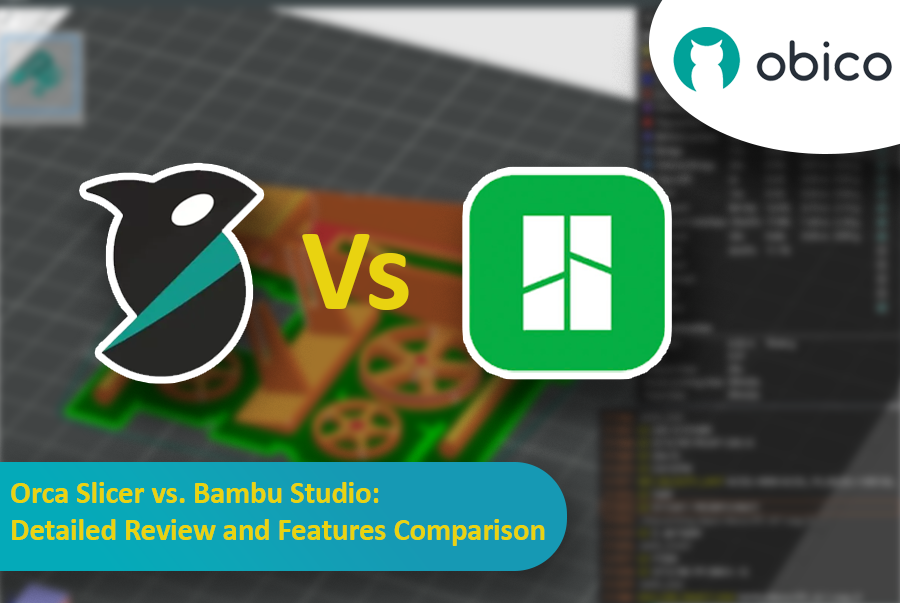
In diesem Handbuch vergleichen wir beide Slicer und behandeln dabei Installation, Benutzeroberfläche, herausragende Funktionen, Community-Support und mehr.
Egal, ob Sie neu im 3D-Druck sind oder bereits Erfahrung damit haben, dies hilft Ihnen bei der Auswahl des richtigen Slicers für Ihre Anforderungen.
Übersicht über die Slicer-Software
Was ist Slicer-Software?
Bevor wir uns mit Orca Slicer und Bambu Studio befassen, ist es wichtig zu verstehen, was Slicer-Software macht. Beim 3D-Druck fungiert Slicer-Software als Brücke zwischen Ihrem digitalen 3D-Modell und dem physischen Drucker. Sie nimmt das 3D-Modell, das typischerweise in einem Format wie STL oder OBJ vorliegt, und wandelt es in eine Reihe von Anweisungen um, die Ihr 3D-Drucker ausführen kann.
Der Begriff „Slicing“ leitet sich vom softwareseitigen Verfahren ab, das 3D-Modell in dünne horizontale Schichten zu unterteilen. Jede dieser Schichten stellt einen Querschnitt des Modells in einer bestimmten Höhe dar, und die Slicer-Software bestimmt den genauen Pfad, dem die Druckerdüse folgt, um jede Schicht aufzubauen. Dieser Pfad umfasst nicht nur die äußere Hülle des Modells, sondern auch die innere Struktur, die sogenannte Füllung, die je nach gewünschter Festigkeit und Materialeffizienz variieren kann.
Die Software erstellt nicht nur das Modell, sondern generiert auch eine G-Code-Datei. Diese Textdatei enthält detaillierte Anweisungen für den Drucker. Diese Anweisungen geben dem Drucker an, wie er seine Komponenten (wie Druckkopf und Bauplatte) bewegen soll, mit welcher Geschwindigkeit und bei welcher Temperatur das Filament extrudiert werden soll. Der G-Code steuert auch andere Aspekte wie Lüftergeschwindigkeit und Rückzugseinstellungen, um Probleme wie Stringing oder Auslaufen zu vermeiden.
Warum ist die Wahl des richtigen Allesschneiders wichtig?
Die Auswahl der richtigen Slicer-Software ist im 3D-Druckprozess von entscheidender Bedeutung, da sie sich direkt auf die Qualität, Effizienz und den Erfolg Ihrer Drucke sowie auf das Benutzererlebnis, die Benutzerfreundlichkeit und die Druckerkompatibilität auswirkt.
Deshalb ist es wichtig:
Druckqualität
Die Slicer-Software bestimmt, wie Ihr 3D-Modell in Schichten umgewandelt wird, die der Drucker erstellen kann. Ein guter Slicer optimiert Schichthöhe, Füllmuster und Stützstrukturen, um sicherzustellen, dass der endgültige Druck dem Originaldesign mit hoher Präzision entspricht. Schlechtes Slicen kann zu sichtbaren Schichtlinien führen, die die Druckoberfläche rau aussehen lassen, zu schlechter Haftung oder ungenauen Abmessungen, wodurch Teile nicht richtig zusammenpassen. Darüber hinaus kann es zu einer schlechten Platzierung der Stützen führen, wodurch das saubere Entfernen der Stützen erschwert und der Druck möglicherweise beschädigt wird. Die Algorithmen des Slicers fügen möglicherweise zu wenige oder zu viele Stützen hinzu, was zu Durchhängen in nicht unterstützten Bereichen oder Materialverschwendung führt. Slicing-Fehler können auch zu Überextrusion führen, die zu Blobs und Stringing führt, oder zu Unterextrusion, die Lücken und schwache Schichten erzeugt, die die Gesamtfestigkeit und -qualität des Drucks beeinträchtigen.
Druckgeschwindigkeit
Effizientes Slicen spart nicht nur Zeit in der Vorbereitungsphase, sondern optimiert auch den eigentlichen Druckvorgang. Ein gut gewählter Slicer kann die Druckzeit durch optimierte Pfade und Minimierung unnötiger Bewegungen verkürzen. Dies ist besonders wichtig bei großen oder komplexen Drucken, bei denen die Zeitersparnis erheblich sein kann. Schnellere Drucke bedeuten auch eine höhere Produktivität, was für Profis und Hobbyisten, die an mehreren Projekten arbeiten, entscheidend ist.
Materialverwaltung
Verschiedene Materialien erfordern spezifische Einstellungen für Temperatur, Kühlung, Retraktion und Extrusion. Ein guter Slicer bietet eine Vielzahl vorgefertigter Materialprofile. Er enthält allgemeine und markenspezifische Materialprofile mit bereits optimierten Einstellungen. Dies gewährleistet optimale Druckergebnisse, indem automatisch die richtigen Einstellungen für jedes Material angewendet werden. So werden Probleme wie Verzug, Stringing oder Druckfehler vermieden. Außerdem können Sie den Druckvorgang einfach starten und zwischen Materialien wechseln, ohne viele Einstellungen manuell anpassen oder selbst auswählen zu müssen.
Optimierung der Stützstruktur
Stützstrukturen sind oft unerlässlich für den Druck von Überhängen und komplexen Geometrien. Schlecht konstruierte Stützstrukturen lassen sich jedoch oft nur schwer entfernen und können den Druck beschädigen. Ein guter Slicer bietet intelligente Stützalgorithmen, die den Materialverbrauch minimieren und gleichzeitig sicherstellen, dass die Stützen leicht zu entfernen sind und die Druckoberfläche nicht beschädigen. Dies ist besonders wichtig für filigrane Modelle oder solche, die eine hohe Oberflächenqualität erfordern.
Benutzererfahrung und Lernkurve
Für Anfänger kann die Wahl des richtigen Slicers der Schlüssel zu einem reibungslosen und erfolgreichen 3D-Druckerlebnis sein. Benutzerfreundliche Slicer mit einfacher Benutzeroberfläche und vorgefertigten Einstellungen helfen neuen Benutzern, gute Ergebnisse zu erzielen, ohne alle technischen Details kennen zu müssen. Erfahrene Benutzer bevorzugen hingegen möglicherweise Slicer, die ihnen mehr Kontrolle über jeden Teil des Drucks geben. Dieser Unterschied in der Benutzerfreundlichkeit und Anpassungsfähigkeit ist ein wichtiger Faktor, der von Slicer zu Slicer variieren kann.
Kompatibilität und Integration
Nicht alle Slicer sind mit jedem 3D-Drucker oder Material kompatibel. Die Wahl eines Slicers, der gut unterstützt und regelmäßig aktualisiert wird, gewährleistet die Kompatibilität mit den neuesten Druckern und Filamenten. Darüber hinaus bieten einige Slicer die Integration mit anderen Tools, wie z. B. der Fernüberwachung. Dies kann das Druckerlebnis verbessern, da Benutzer den Druck aus der Ferne steuern und überwachen können.
Community-Support und Updates:
Community-Support und regelmäßige Updates sind bei der Auswahl eines Slicers wichtig. Eine gute Benutzer-Community bietet hilfreiche Ratschläge, Tipps und Lösungen für häufige Probleme, sodass Sie Ihren Slicer optimal nutzen können. Regelmäßige Updates der Entwickler sorgen dafür, dass der Slicer mit neuen Druckern und Materialien kompatibel ist und beheben alle Fehler und Probleme. Die Wahl eines Slicers mit aktivem Community-Support und regelmäßigen Updates kann Ihr 3D-Druckerlebnis deutlich reibungsloser und angenehmer gestalten.
Nachdem wir nun wissen, was ein Slicer ist und warum die Wahl des richtigen Slicers so wichtig ist, wollen wir uns OrcaSlicer genauer ansehen. Wir erklären Ihnen die Installation und die ersten Schritte, werfen einen Blick auf die Benutzeroberfläche und das Layout und stellen die wichtigsten Funktionen vor.
Orca-Schneider
OrcaSlicer ist eine fortschrittliche Slicing-Software, die als Ableger von Bambu Studio entwickelt wurde, welches wiederum auf PrusaSlicer basiert, welches wiederum ein Ableger des ursprünglichen Programms SliC3r ist. Es wurde von einem GitHub-Benutzer namens Softfever erstellt und wurde entwickelt, um die Funktionen und Fähigkeiten seines Vorgängers durch zusätzliche Druckervoreinstellungen, detaillierte Druckeinstellungen und eine Reihe weiterer fortschrittlicher Tools zu erweitern, die das 3D-Druckerlebnis insgesamt verbessern.
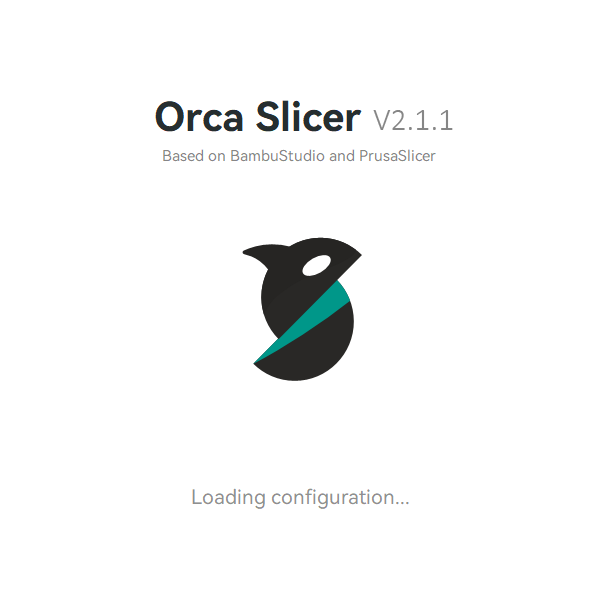
OrcaSlicer bietet zusätzliche Anpassungsmöglichkeiten, beispielsweise eine große Auswahl vorkonfigurierter Druckerprofile mit der Möglichkeit, benutzerdefinierte Drucker hinzuzufügen. Darüber hinaus enthält es einzigartige Funktionen wie den Sandwich-Modus (Innen-Außen-Innen) – eine verbesserte Version des Modus „Externe Perimeter zuerst“, Unterstützung für die Klipper-Firmware und ein umfassendes Kalibrierungsmenü, mit dem Benutzer ihre Druckeinstellungen mühelos optimieren können.
OrcaSlicer ist nicht auf eine einzige 3D-Druckermarke beschränkt – er funktioniert mit einer Vielzahl verschiedener Modelle. Tatsächlich ist er wahrscheinlich einer der Slicer, der die meisten Drucker unterstützt. Dank seiner aktiven Open-Source-Community wird OrcaSlicer ständig aktualisiert und verbessert und ist somit ein flexibles und leistungsstarkes Tool für alle, die sich für 3D-Druck interessieren.
Obwohl es ungewöhnlich erscheinen mag, zwei Slicer zu vergleichen, die voneinander abgeleitet sind, sind OrcaSlicer und Bambu Studio für unterschiedliche Zwecke konzipiert und erfüllen individuelle Benutzeranforderungen. Obwohl sie viele Gemeinsamkeiten haben, verfügen sie jeweils über einzigartige Funktionen, die Sie am Ende dieses Artikels verstehen werden.
So laden Sie OrcaSlicer herunter und installieren es
OrcaSlicer ist benutzerfreundlich und einfach zu installieren, auch für 3D-Druck-Neulinge. Befolgen Sie diese Schritte, um OrcaSlicer auf Ihrem Computer zu installieren:
- OrcaSlicer herunterladen:
Besuchen Sie Offizielle Veröffentlichungsseite von OrcaSlicer auf GitHub. Sie können die neueste Version ganz einfach im Assets-Bereich für Windows, Mac oder Linux herunterladen. Wählen Sie einfach die Version, die zu Ihrem Betriebssystem passt.
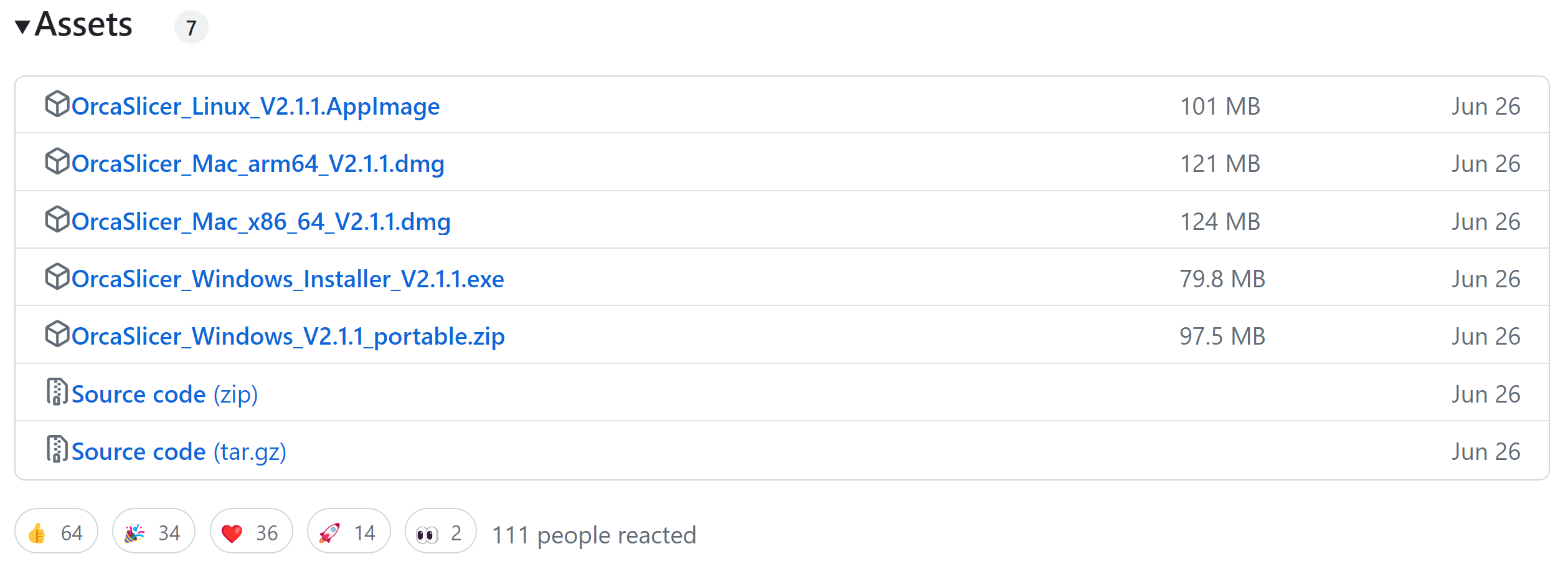 2. OrcaSlicer installieren:
2. OrcaSlicer installieren:
Doppelklicken Sie auf die Datei orca-slicer.exe (für Windows) oder das entsprechende Installationsprogramm für Ihr Betriebssystem. Dadurch wird der Installationsvorgang gestartet. Folgen Sie den Anweisungen, und OrcaSlicer wird auf Ihrem Computer installiert. Sobald die Installation abgeschlossen ist, öffnet sich OrcaSlicer und kann von Ihnen eingerichtet werden.
Einrichten von OrcaSlicer
Nach der Installation von OrcaSlicer müssen Sie es für Ihren 3D-Drucker einrichten. Die Einrichtung ist schnell und einfach:
- Wählen Sie Ihre Region:
Wenn Sie OrcaSlicer zum ersten Mal öffnen, müssen Sie den Ort auswählen, an dem Sie Ihren 3D-Drucker verwenden möchten.
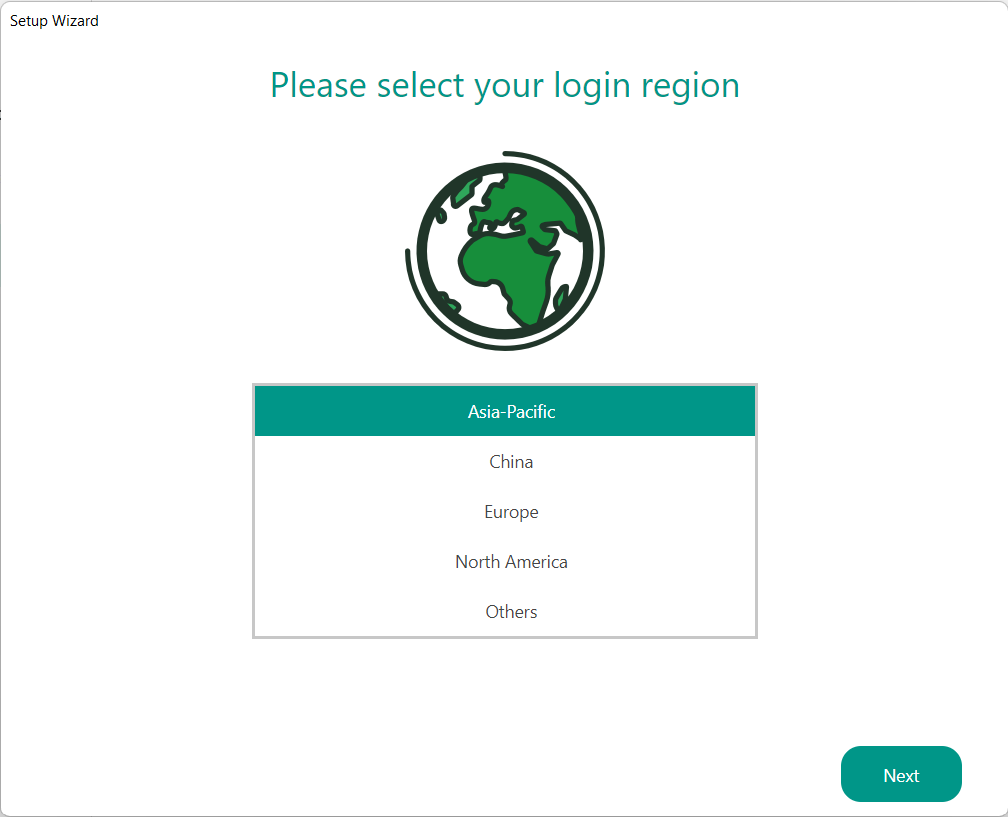 2. Wählen Sie Ihren 3D-Drucker:
2. Wählen Sie Ihren 3D-Drucker:
OrcaSlicer verfügt über zahlreiche vorkonfigurierte Druckerprofile. Blättern Sie durch die Liste und wählen Sie Ihren Drucker aus. Sollte Ihr Drucker nicht aufgeführt sein oder Sie ein benutzerdefiniertes Setup basierend auf Klipper oder Marlin verwenden, können Sie ihn manuell hinzufügen. OrcaSlicer unterstützt eine Vielzahl von Druckern und ist somit eine vielseitige Wahl.
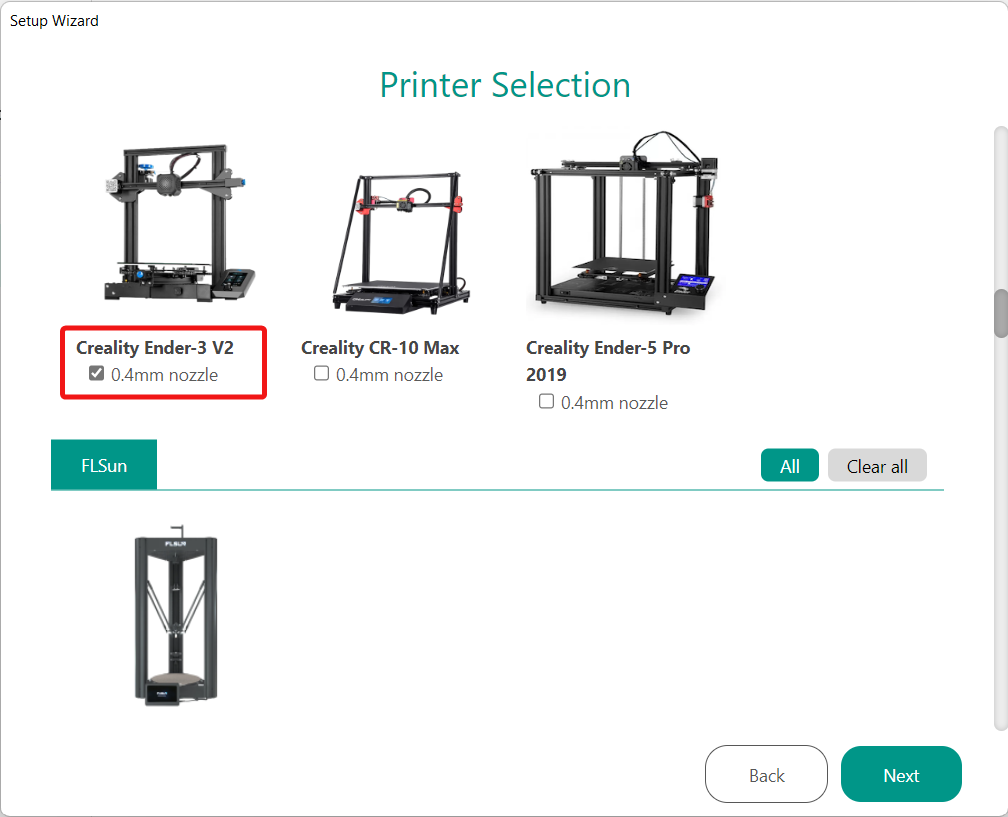 3. Wähle dein Filament:
3. Wähle dein Filament:
Wählen Sie anschließend den Filamenttyp aus, den Sie verwenden möchten. OrcaSlicer bietet voreingestellte Optionen für eine Vielzahl von Filamenten, darunter sowohl markenspezifische als auch allgemeine Materialien, sodass Sie die Einstellungen nicht manuell anpassen müssen. Das erleichtert Ihnen den Druckstart erheblich.
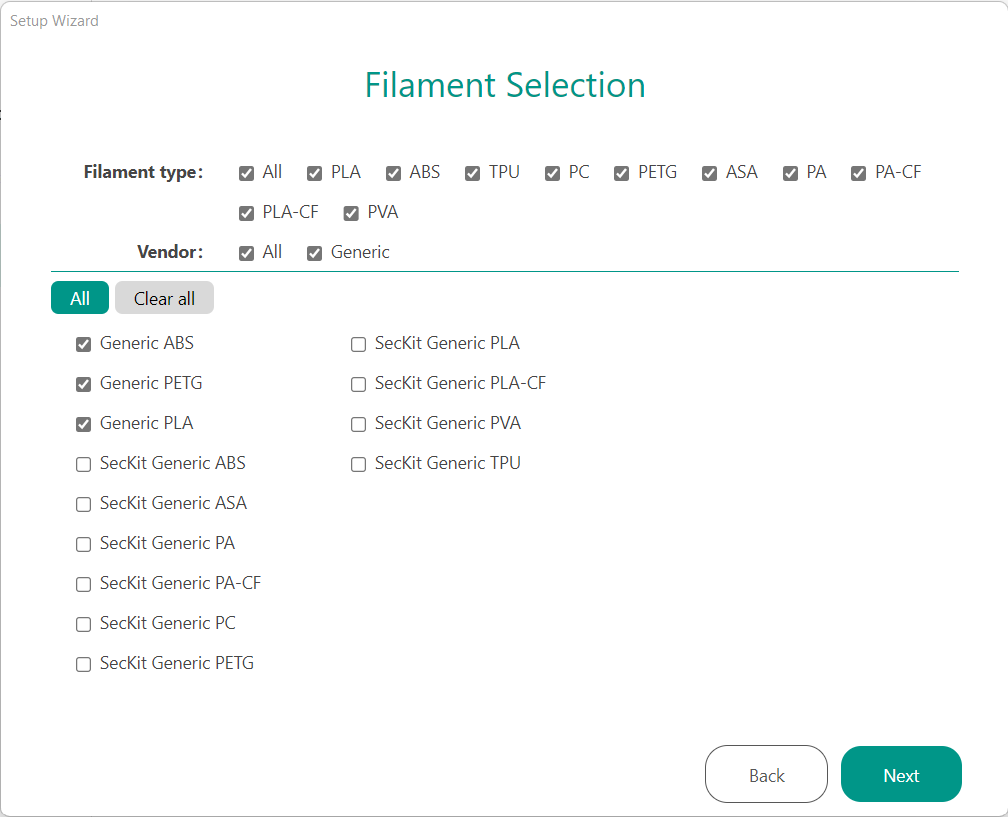 4. Drahtlosverbindung einrichten (optional):
4. Drahtlosverbindung einrichten (optional):
Wenn Sie Ihren 3D-Drucker drahtlos verbinden möchten, bietet OrcaSlicer ein Bambu-Netzwerk-Plugin an, das sowohl mit Bambu- als auch mit Klipper-Druckern funktioniert. So können Sie Ihren Drucker von überall in Ihrem Netzwerk verwalten.
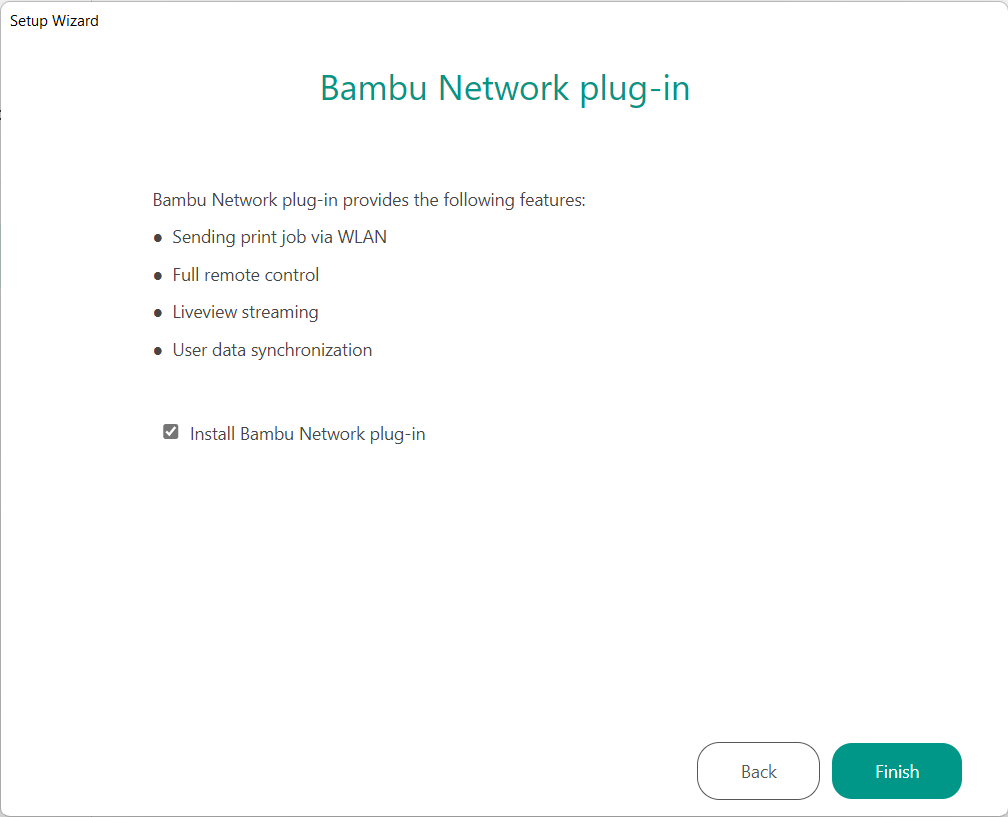 5. Bei BambuLab anmelden (optional):
5. Bei BambuLab anmelden (optional):
Wenn Sie einen BambuLab 3D-Drucker besitzen, können Sie sich in Ihr BambuLab-Konto einloggen, um Ihren Drucker mit der Bambu Handy App fernzusteuern. Dieser Schritt ist optional und kann übersprungen werden, wenn Sie keinen Bambu-Drucker verwenden.
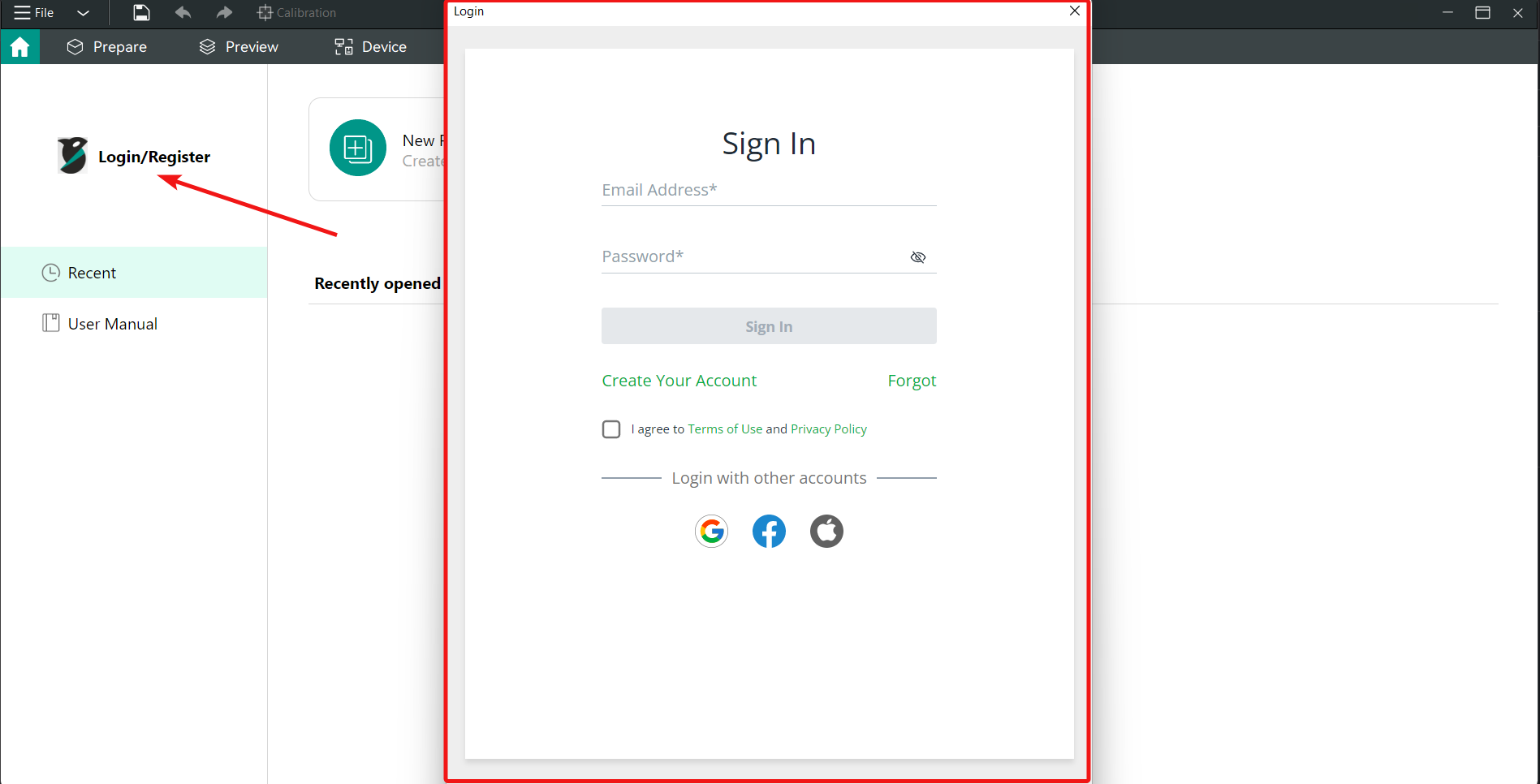
Wenn Sie keinen Bambu 3D-Drucker haben, können Sie diesen Schritt überspringen, da das Konto nicht erforderlich ist.
Nachdem OrcaSlicer nun eingerichtet ist, ist es an der Zeit, einen genaueren Blick auf die Benutzeroberfläche und das Layout zu werfen. Sehen wir uns an, was es zu bieten hat.
OrcaSlicer ist benutzerfreundlich gestaltet, sodass Sie sich unabhängig von Ihrer Erfahrung problemlos zurechtfinden.
Übersicht über die Benutzeroberfläche
Wenn Sie OrcaSlicer zum ersten Mal öffnen, werden Sie feststellen, dass die Benutzeroberfläche einfach und übersichtlich ist. Im Hauptbereich arbeiten Sie mit Ihren 3D-Modellen – laden, ordnen und passen sie nach Bedarf an. Auf der linken Bildschirmseite befindet sich ein Bereich, der Ihnen schnellen Zugriff auf alle benötigten Einstellungen bietet – mit den Optionen „Basis“ und „Erweitert“ (mit einem Kippschalter können Sie zwischen den beiden Modi wechseln).
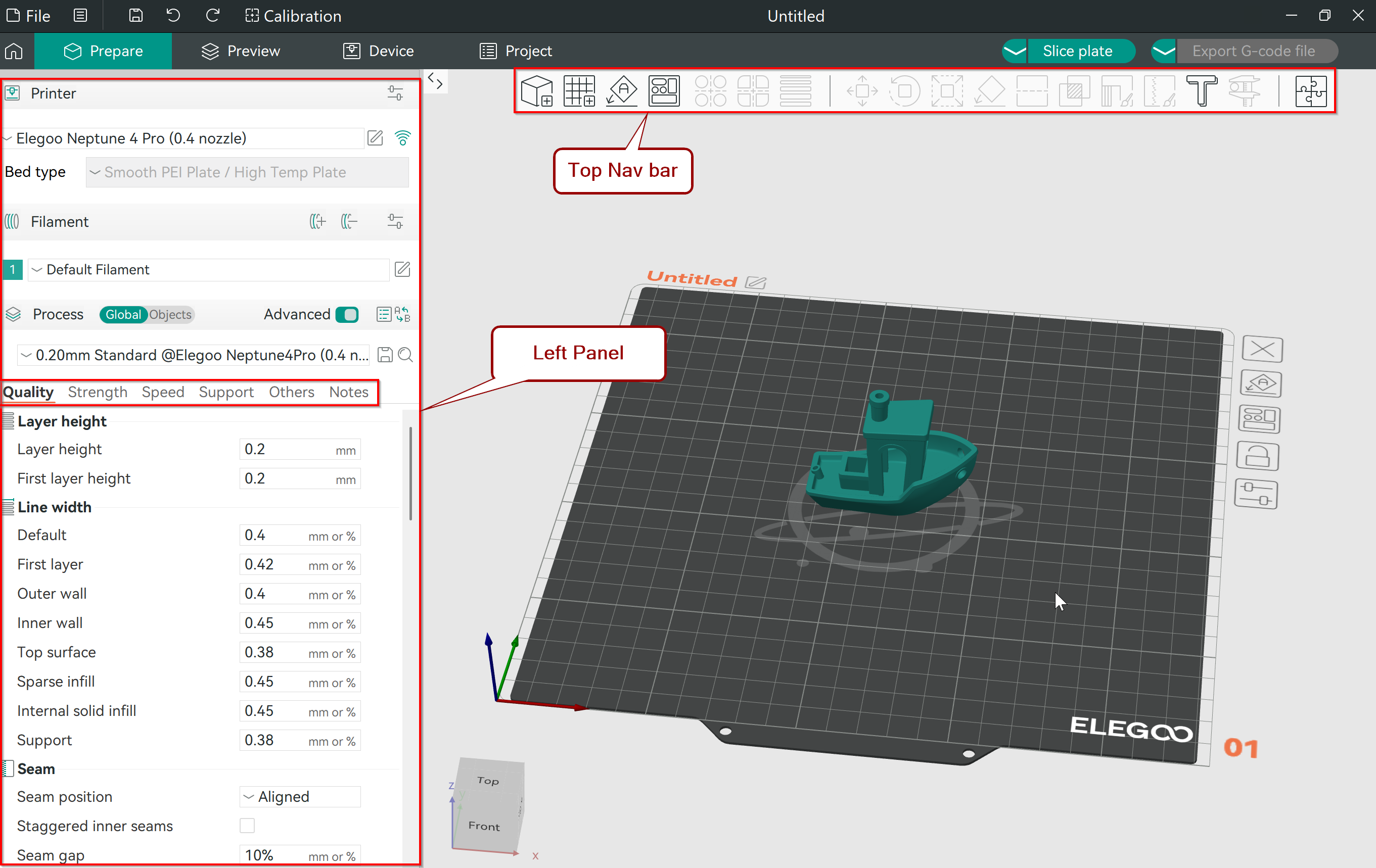
Oben auf dem Bildschirm befindet sich eine Symbolleiste mit Werkzeugen, mit denen Sie Ihre Modelle auf dem Druckbett anpassen können. Sie können Ihre Modelle einfach verschieben, drehen und ihre Größe ändern. Außerdem gibt es ein Werkzeug, mit dem Sie Stützen genau dort anbringen können, wo Sie sie benötigen, was Ihnen mehr Kontrolle über den Druck gibt. Sie können auch Nähte anbringen, um saubere Kanten zu gewährleisten. Mit einem praktischen Messwerkzeug können Sie Winkel und Abstände zwischen verschiedenen Teilen Ihres Modells überprüfen.
Einstellungsbereich
Das Einstellungsfeld auf der linken Seite ist in verschiedene Abschnitte unterteilt, die sich jeweils auf einen bestimmten Teil des Slicing-Prozesses konzentrieren. Hier ist ein kurzer Überblick über das, was Sie dort finden:
Qualität
In diesem Abschnitt geht es darum, wie Ihr Druck aussehen wird. Sie können Einstellungen wie Schichthöhe, Linienbreite, Nahtplatzierung und Präzision anpassen. Darüber hinaus können Sie das Bügeln für glattere Oberflächen optimieren, den Wandgenerator optimieren und Wände und Oberflächen, Überbrückungen und Überhänge steuern, um eine insgesamt bessere Druckqualität zu erzielen.
Stärke
In diesem Abschnitt geht es darum, die Stabilität und Haltbarkeit Ihres Drucks zu gewährleisten. Sie können die Wandschlaufen anpassen, die Ober- und Unterschale, Füllmuster und -dichte steuern und weitere erweiterte Optionen nutzen, um die strukturelle Integrität Ihres Drucks zu verbessern.
Geschwindigkeit
In diesem Bereich können Sie die Geschwindigkeit Ihres Druckers in verschiedenen Druckphasen steuern. Sie können die Geschwindigkeit für die erste Schicht, weitere Schichten, Überhänge und Fahrbewegungen anpassen. Zusätzlich können Sie die Beschleunigungs- und Ruckeinstellungen (X/Y) optimieren.
Unterstützung
In diesem Abschnitt können Sie die Generierung von Stützen für Ihr Modell anpassen. Sie können den Stützentyp auswählen und verschiedene Einstellungen wie Schwellenwinkel, obere und untere Z-Abstände und viele weitere Optionen anpassen, um sicherzustellen, dass die Stützen Ihren spezifischen Anforderungen entsprechen.
Andere
Hier finden Sie zusätzliche Optionen, wie das Hinzufügen eines Rocks oder einer Krempe, die Verwendung des Spiralvasenmodus oder das Aktivieren spezieller Druckmodi, die für bestimmte Projekte nützlich sein können.
Sie erkennen, dass jeder Abschnitt nach seinen Auswirkungen auf das Endergebnis und nicht nach Fachjargon gegliedert ist. So können Sie leichter verstehen, wie sich jede Einstellung auf Ihren Druck auswirkt, und finden schnell die Einstellungen, die Sie für Ihr gewünschtes Ergebnis benötigen.
Nach dem Slicen Ihres Modells wechselt OrcaSlicer automatisch zur Registerkarte „Vorschau“. Dort erhalten Sie eine detaillierte Übersicht Ihres geslicten Modells mit Farbcodierung. Diese Vorschaufunktion ist wichtig, um verschiedene Aspekte des Drucks vor dem Senden an den Drucker zu überprüfen und sicherzustellen, dass alles korrekt eingerichtet ist.
Im Vorschau-Tab können Sie verschiedene Datenansichten aus einem Dropdown-Menü aufrufen. Jede Ansicht bietet detaillierte Einblicke in den Druckprozess Ihres Modells. Die Linientypansicht hilft Ihnen beispielsweise, verschiedene Linientypen – wie Innen- und Außenwände, Röcke, Brücken und Stützen – durch die farbliche Darstellung leicht zu identifizieren und so die Gesamtstruktur des Drucks zu visualisieren. Die Filamentansicht zeigt den Filamentverbrauch auf und trennt die benötigte Menge für das Modell selbst und die Stützen deutlich voneinander. So können Sie den Materialverbrauch besser einschätzen.
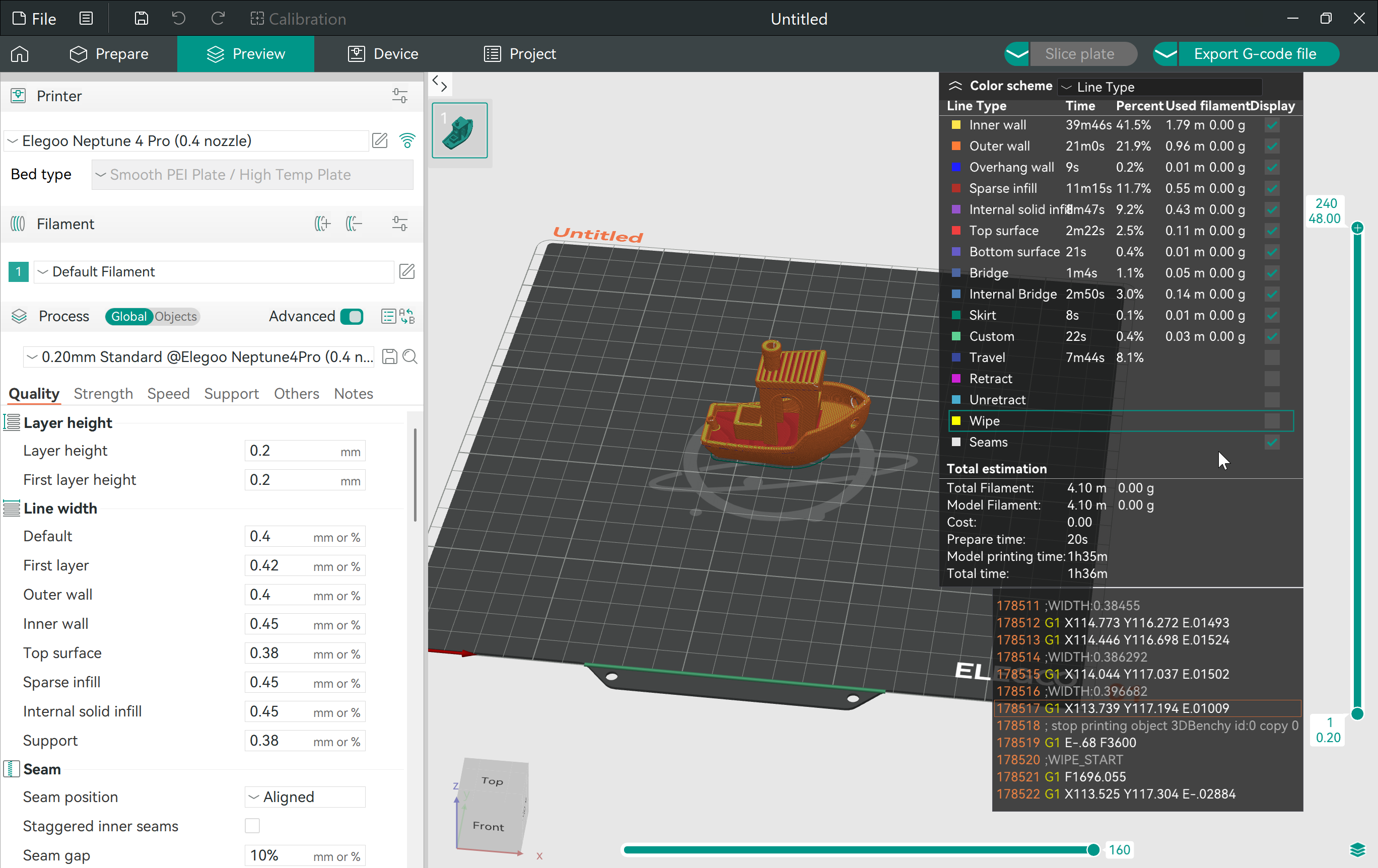
Darüber hinaus zeigt die Geschwindigkeitsansicht die Druckgeschwindigkeit für verschiedene Teile des Modells an und hebt Schichten mit unterschiedlichen Farben hervor, die die entsprechenden Geschwindigkeiten darstellen.
Eine weitere nützliche Ansicht ist die Schichthöhenanzeige. Sie hebt die Dicke jeder Schicht im Modell hervor und ermöglicht Ihnen so, Abweichungen zu erkennen. Die Linienbreitenansicht zeigt die Breite der gedruckten Linien an, die sich direkt auf die Druckstärke und -präzision auswirkt, während die Flussansicht die Filamentflussrate anzeigt. Die Schichtzeitansicht gibt eine Schätzung der Druckdauer jeder Schicht und hilft Ihnen, Schichten zu identifizieren, die die Gesamtdruckzeit verlangsamen könnten. Zusätzlich ermöglichen Ihnen die Ansichten Lüftergeschwindigkeit und Temperatur die Überwachung der Kühl- und Heizparameter während des Drucks.
In jeder Ansicht wird ein Farbverlauf auf das geschnittene Modell angewendet. An der Seite werden die entsprechenden Werte für jede Farbe angezeigt, sodass die Informationen leicht zu interpretieren sind.
Um die Analyse Ihres geschnittenen Modells weiter zu erleichtern, enthält die Registerkarte „Vorschau“ zwei Schieberegler:
Der vertikale Schieberegler simuliert den Druckvorgang Schicht für Schicht. So können Sie sich durch den Druckstapel bewegen und beobachten, wie jede Schicht aufgebaut wird. Diese Funktion ist besonders nützlich, um den sequentiellen Aufbau Ihres Modells zu verstehen.
Mit dem horizontalen Schieberegler können Sie eine bestimmte Ebene vergrößern und im Detail betrachten. Durch Verschieben des Schiebereglers können Sie den Weg der Düse über die Ebene simulieren und so deutlich sehen, wie das Material aufgetragen wird.
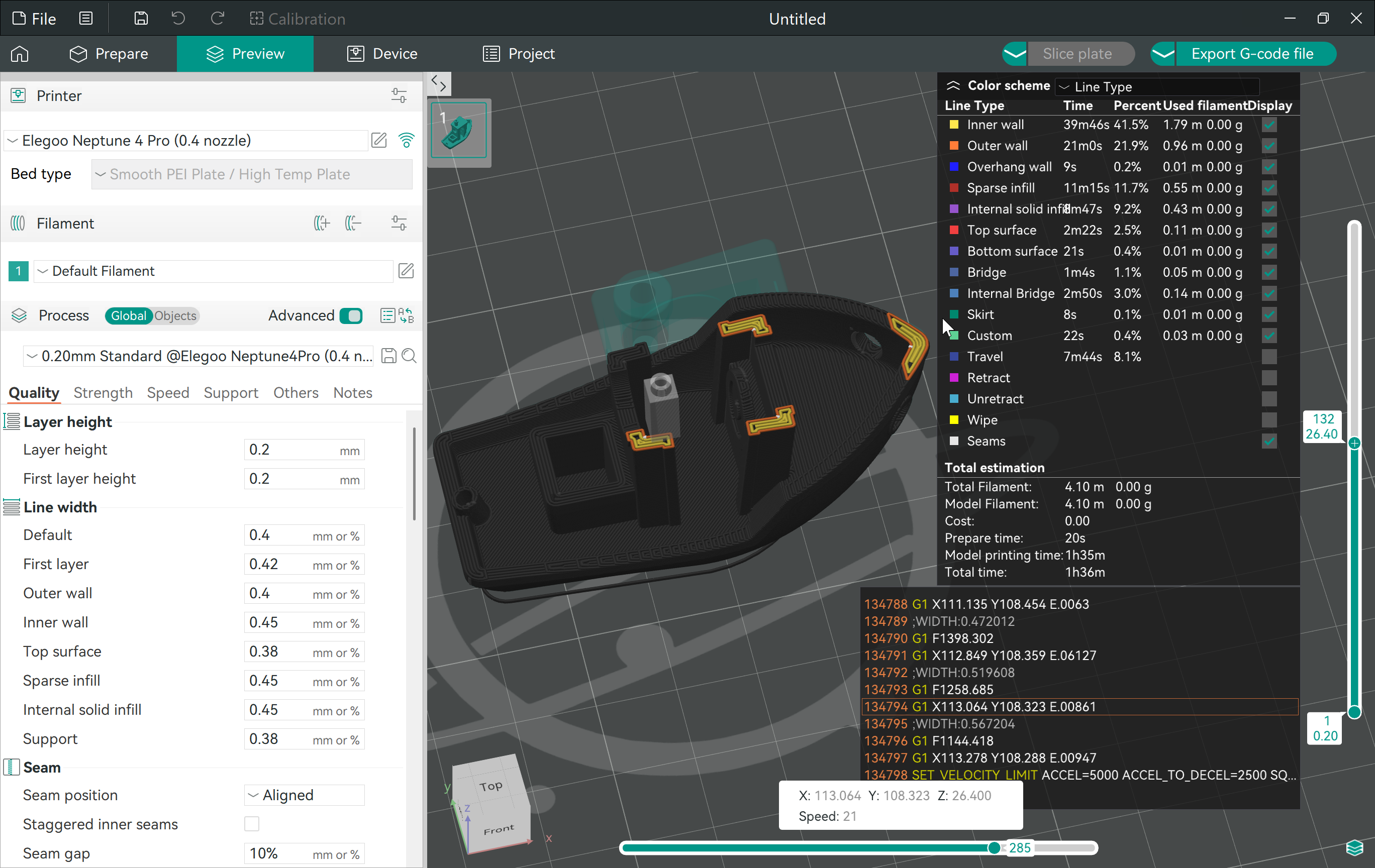
Diese Funktionen auf der Registerkarte „Vorschau“ bieten insgesamt einen umfassenden Überblick über Ihr geschnittenes Modell, sodass Sie potenzielle Probleme erkennen, Einstellungen verfeinern und einen reibungslosen und erfolgreichen Druck sicherstellen können.
Nachdem wir nun geklärt haben, was OrcaSlicer ist, wie man es installiert und welche Benutzeroberfläche und Layoutfunktionen es bietet, wollen wir uns nun einigen seiner einzigartigen herausragenden Funktionen zuwenden.
Hervorragende Funktionen von OrcaSlicer
1. OrcaSlicer-Kalibrierungsmenü
Eines der beeindruckendsten Features von OrcaSlicer ist das umfangreiche Kalibrierungsmenü. Eine korrekte Kalibrierung ist entscheidend für hochwertige 3D-Drucke, und OrcaSlicer macht diesen Prozess unkompliziert und effizient. Mit diesen Tools stellen Sie sicher, dass Ihr Drucker korrekt eingerichtet ist, was zu präziseren, gleichmäßigeren und schöneren Drucken mit weniger Aufwand führt.
We offer detailed guides for each calibration method in the calibration menu, which you can find in the following sections. And for a comprehensive overview of all these calibration features in a single article, don't miss the Orca Slicer Calibration Features guide.
Das Kalibrierungsmenü in OrcaSlicer umfasst:
Temperaturturmtest
Dieser Test hilft Ihnen, die optimale Drucktemperatur für Ihr Filament zu ermitteln. Indem Sie ein Modell mit verschiedenen Temperatureinstellungen drucken, können Sie sehen, welche am besten funktioniert. OrcaSlicer passt die Temperatur während des Testdrucks automatisch an, um diesen Vorgang zu vereinfachen.
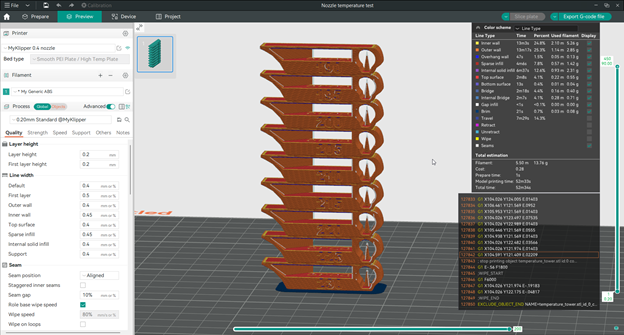
Eine Schritt-für-Schritt-Anleitung finden Sie in unserem ausführlichen Handbuch: Temperaturturmtest im Orca Slicer.
Durchflusskalibrierung
Die richtige Durchflussrate stellt sicher, dass beim Drucken die richtige Menge Filament extrudiert wird. Dieser Test hilft Ihnen, die Durchflussrate zu optimieren, was zu stabileren Drucken und einer besseren Oberflächenqualität führt. Durch die Anpassung dieser Einstellung können Sie Probleme wie Lücken zwischen den Schichten oder Überextrusion vermeiden.
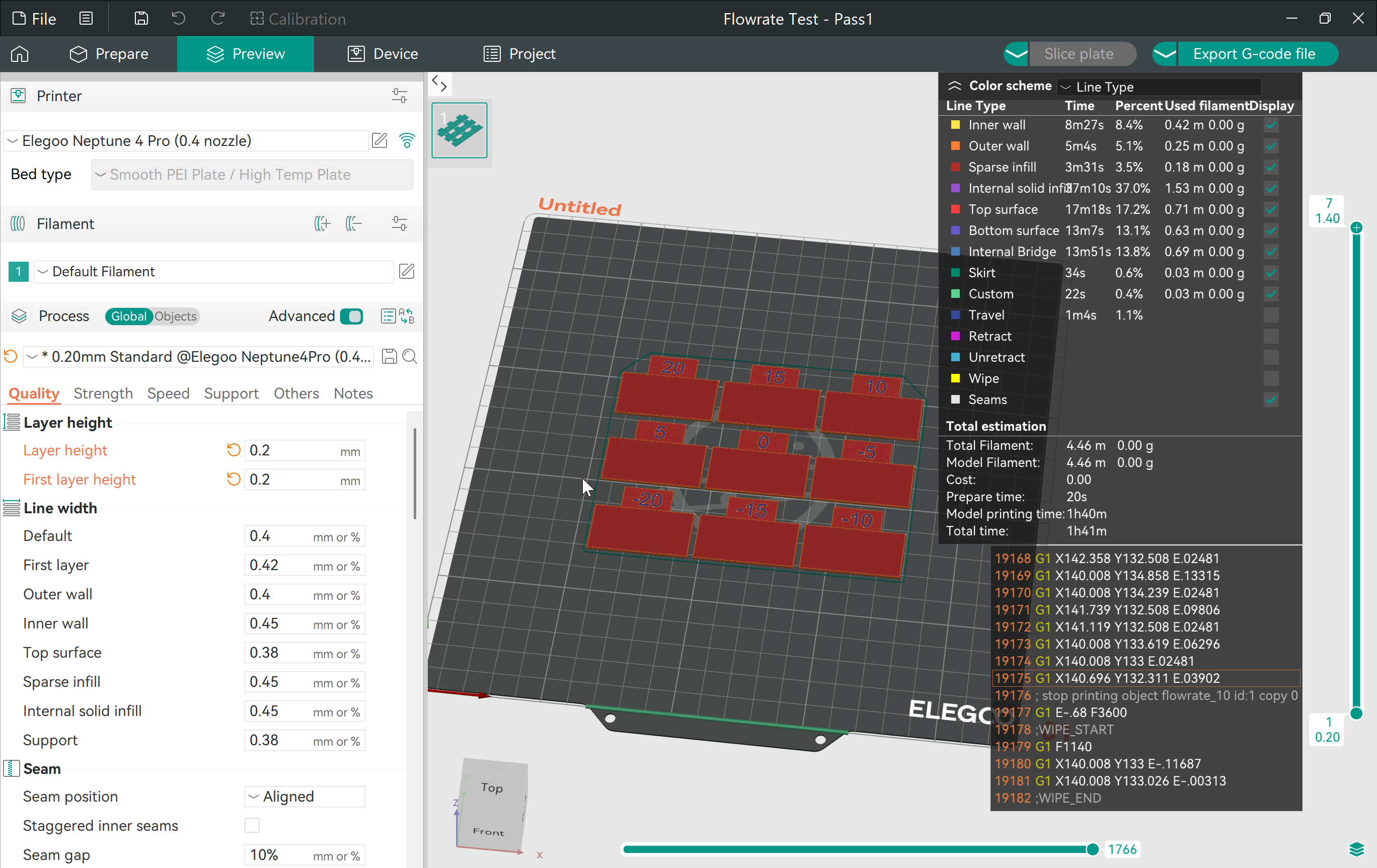
Erfahren Sie mehr in unserem Leitfaden: Durchflusskalibrierung im Orca Slicer.
Druckvorlaufkalibrierung
Dieser Test hilft Ihnen, die Extrusionsrate Ihres Druckers bei plötzlichen Änderungen der Druckgeschwindigkeit anzupassen, insbesondere an Ecken und Kanten. Richtige Druckvorschubeinstellungen können zu schärferen Ecken führen und Probleme wie Über- oder Unterextrusion reduzieren.
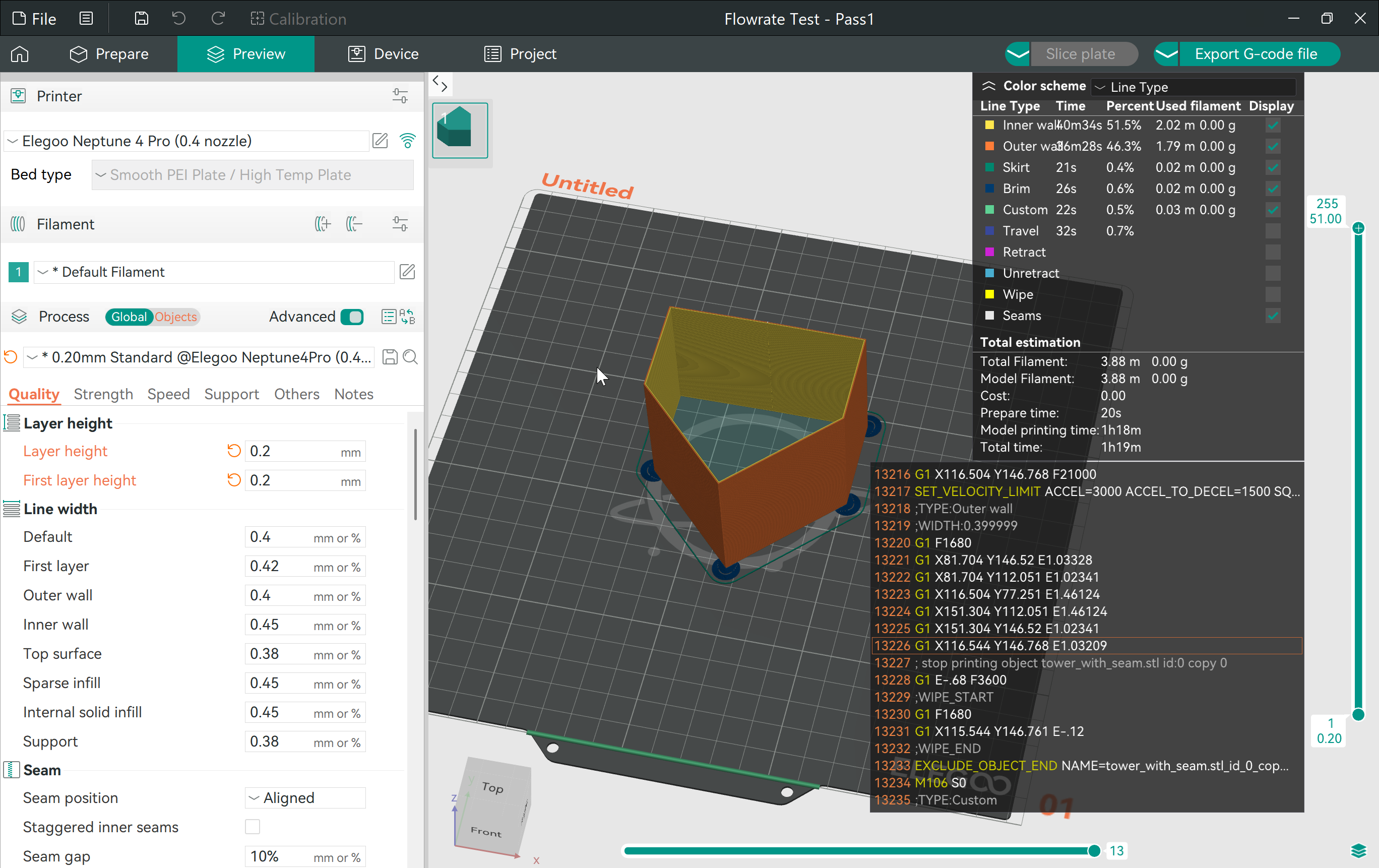
Um zu verstehen, wie Sie diese Funktion effektiv nutzen, lesen Sie unseren Leitfaden: Druckvorlaufkalibrierung im Orca Slicer.
Toleranztest
Mit Toleranztests wird überprüft, wie genau Ihr Drucker die Abmessungen einhält. Dies ist wichtig, wenn Sie präzise zusammenpassende Teile benötigen. Dieser Test hilft Ihnen, die richtigen Abstände für Ihre Designs zu bestimmen.
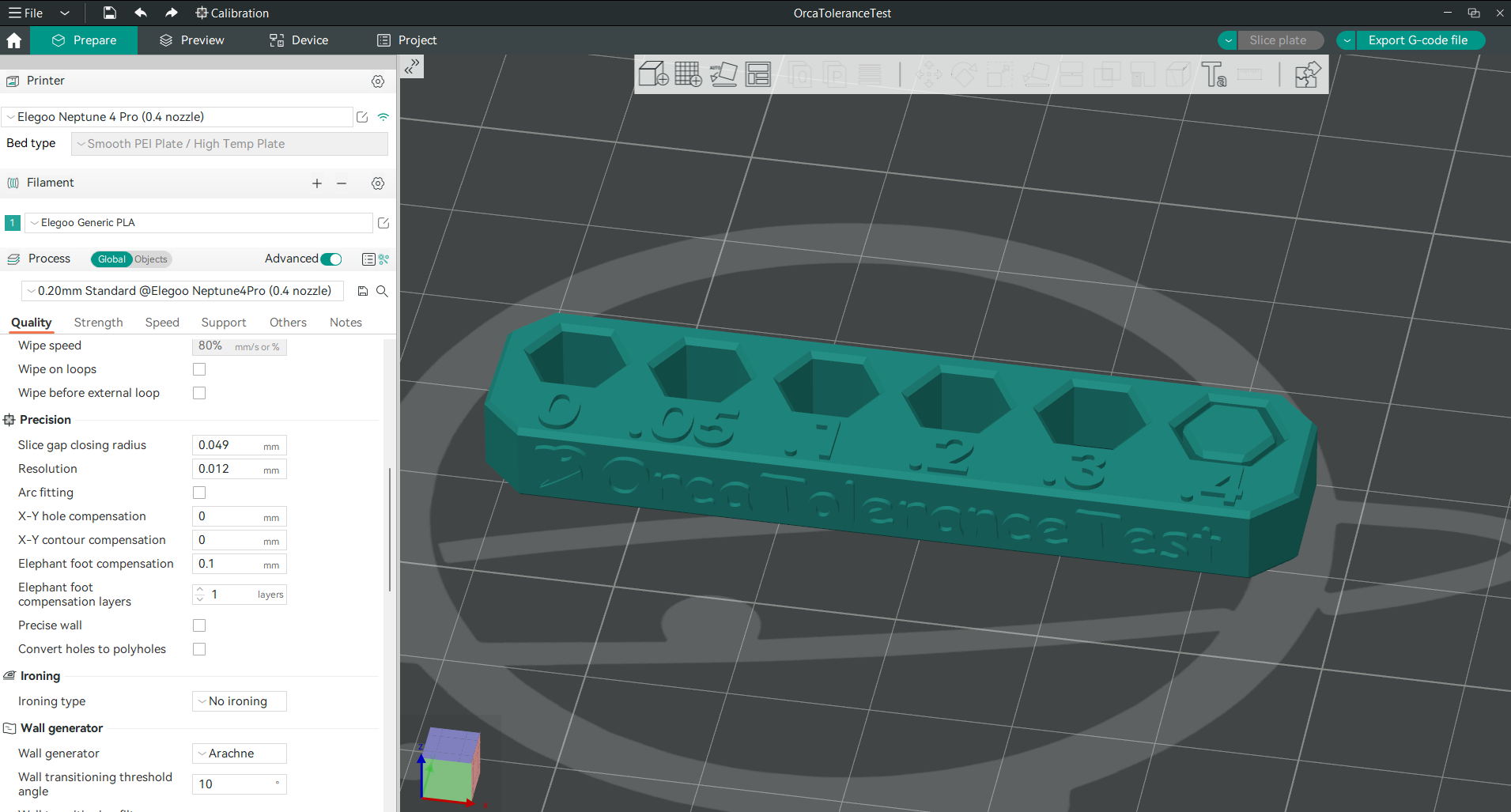
Eine detaillierte Anleitung finden Sie unter Toleranztest im Orca Slicer.
Test der maximalen volumetrischen Geschwindigkeit
Dieser Test ermittelt die höchste Extrusionsrate, die Ihr Drucker ohne Qualitätseinbußen verarbeiten kann. Er ist nützlich für alle, die die Druckgeschwindigkeit erhöhen und gleichzeitig gute Ergebnisse erzielen möchten.
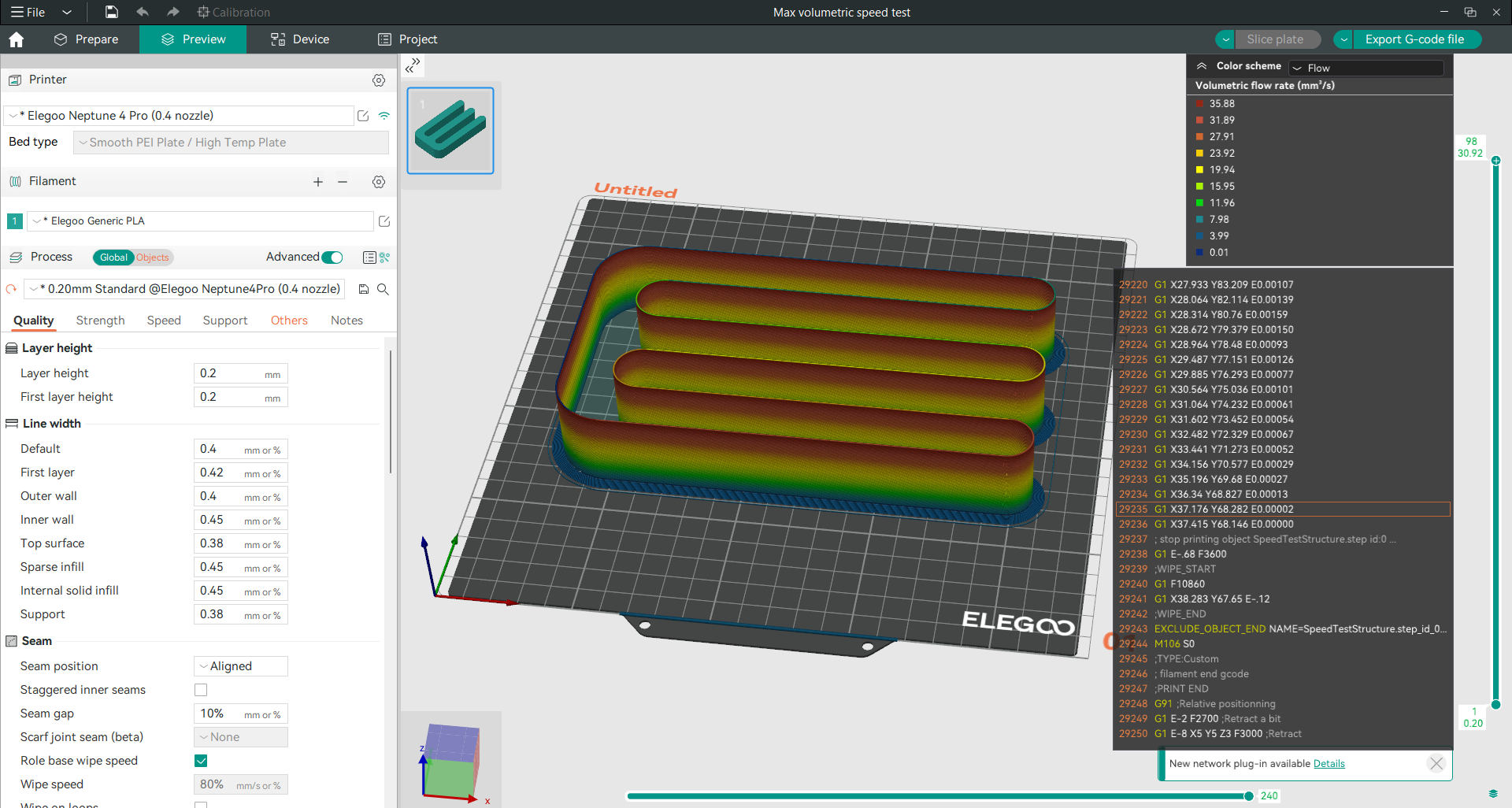
Ausführliche Anweisungen finden Sie unter Test der maximalen volumetrischen Geschwindigkeit im Orca Slicer.
Vertical Fine Artifacts (VFA)-Test (Geschwindigkeitstest)
Der Geschwindigkeitstest hilft Ihnen, das optimale Gleichgewicht zwischen Geschwindigkeit und Druckqualität zu finden. Durch das Testen verschiedener Geschwindigkeiten können Sie die besten Geschwindigkeitseinstellungen für Ihre Projekte ermitteln.
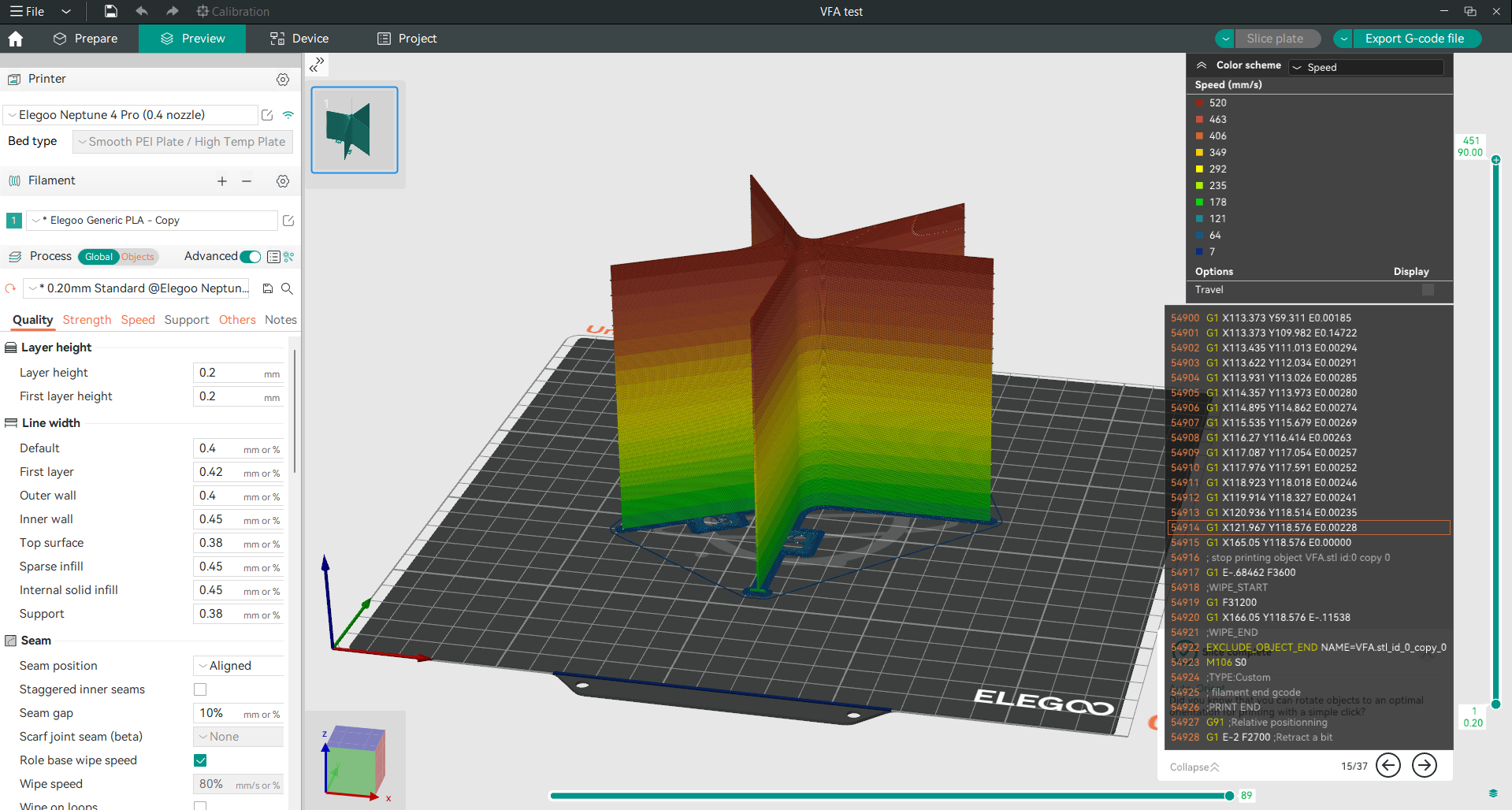
Weitere Informationen finden Sie unter Geschwindigkeitstest im Orca Slicer (VFA).
Retraktionstest
Dieser Test behebt Probleme wie Fadenziehen und Auslaufen, indem er Ihnen hilft, die Rückzugseinstellungen anzupassen. Eine korrekte Rückzugskalibrierung kann zu saubereren und präziseren Drucken führen.
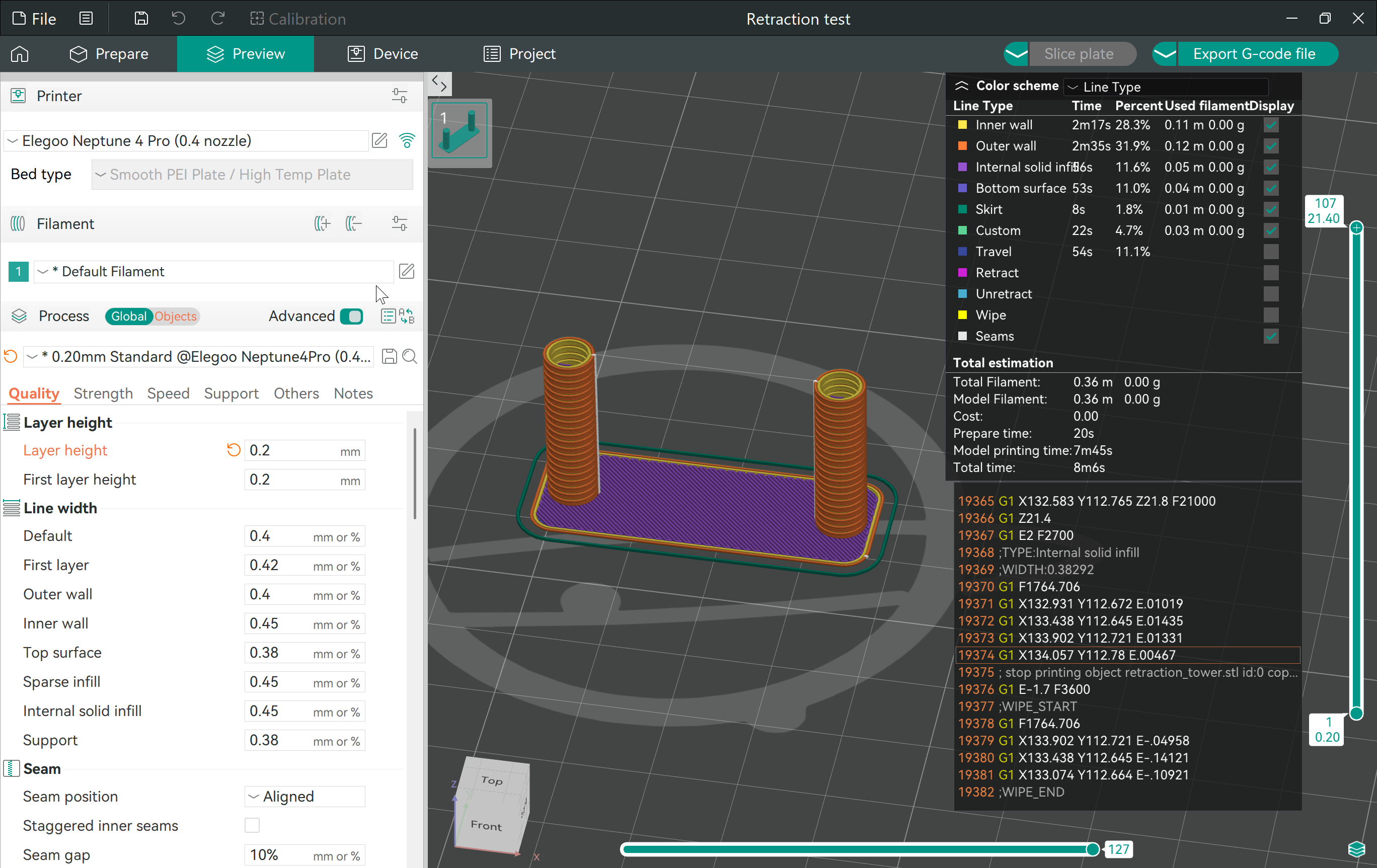
Eine Schritt-für-Schritt-Anleitung finden Sie unter Rückzugstest im Orca Slicer.
2. Breite Druckerkompatibilität
OrcaSlicer ist mit einer beeindruckenden Anzahl von Druckern kompatibel – mehr als die meisten anderen Slicer, einschließlich Bambu Studio. Er verfügt über rund 136 vorkonfigurierte Druckerprofile verschiedener Marken und erleichtert so den Einstieg mit verschiedenen Modellen.
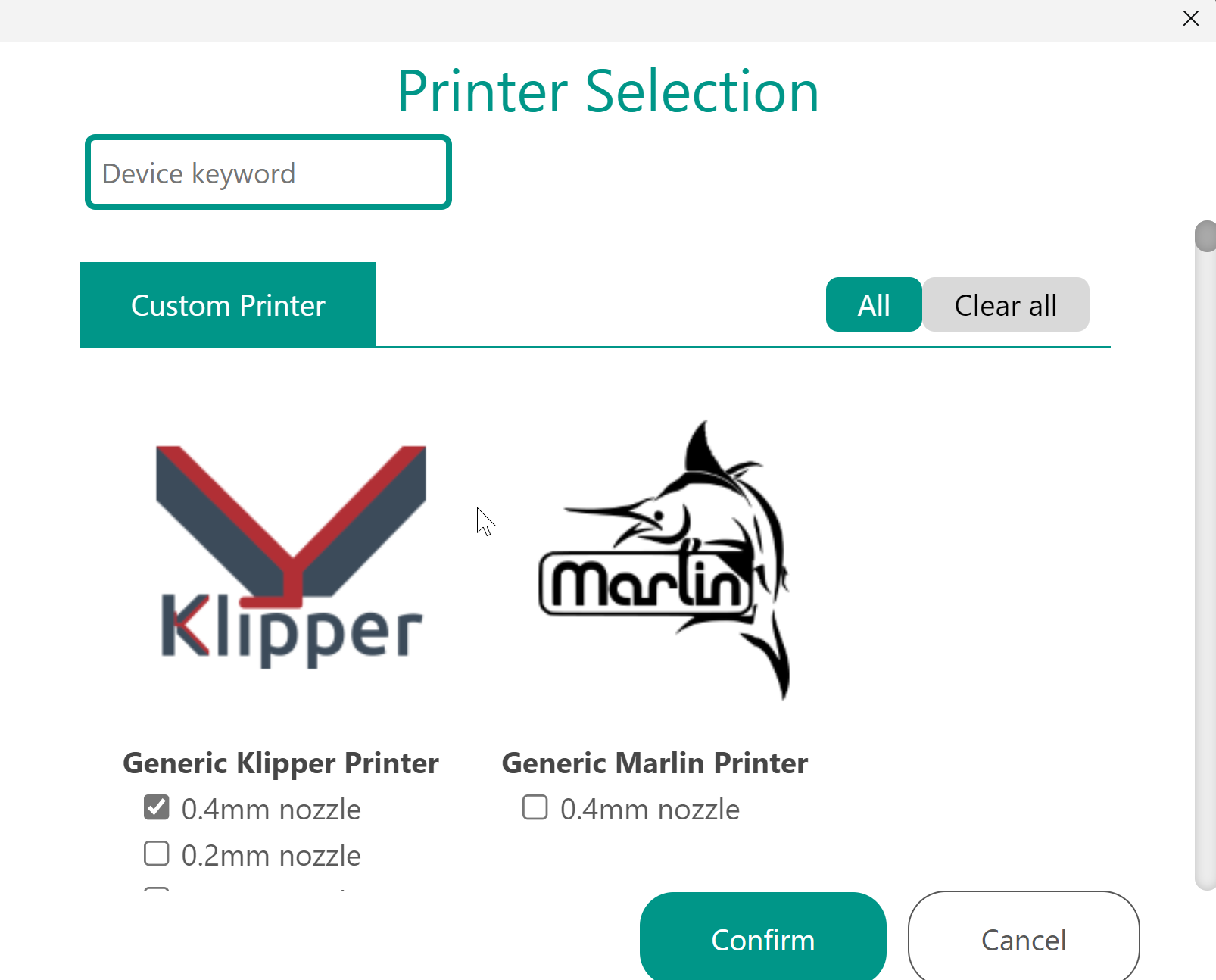
Und wenn Ihr Drucker nicht enthalten ist, können Sie einfach einen benutzerdefinierten Marlin- oder Klipper-Drucker hinzufügen und seine Einstellungen problemlos an Ihre Anforderungen anpassen.
Es enthält außerdem eine große Auswahl an vorkonfigurierten Materialprofilen namhafter Hersteller sowie Optionen für generische Materialien. Darüber hinaus können Sie eigene Filamentprofile hinzufügen und die Einstellungen an Ihre spezifischen Materialien anpassen.
2. Druckerfernsteuerung
OrcaSlicer verfügt über die Funktion „Geräte-Tab“, mit der Sie Ihren 3D-Drucker direkt vom Slicer aus steuern können. Mit dieser Funktion können Sie den Druckerfortschritt überwachen, Druckvorgänge starten oder stoppen und G-Code-Dateien senden, ohne zwischen verschiedenen Apps oder Webbrowsern wechseln zu müssen. Die Funktion lässt sich nahtlos in Tools wie OctoPrint, Klipper (über Mainsail- und Fluidd-Schnittstellen), PrusaLink, PrusaConnect, Duet, FlashAir, AstroBox, Repetier, MKS, FlashForge, SimplyPrint und Obico integrieren.
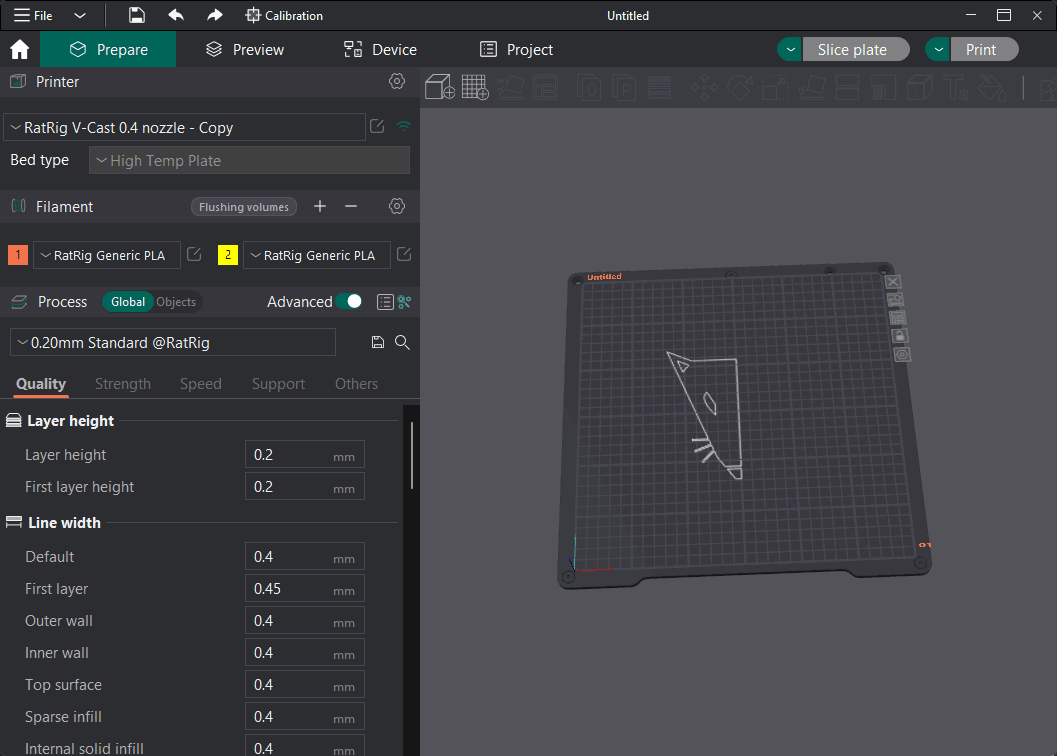
Quelle:GitHub
Wenn Sie Ihren Klipper-Drucker über Mainsail oder Fluidd über die Registerkarte „Geräte“ mit OrcaSlicer verbinden, haben Sie direkt von OrcaSlicer aus Zugriff auf alle Schnittstellenoptionen. Dies beinhaltet die Möglichkeit, auf die Konfigurationsdateien Ihres Druckers zuzugreifen und diese zu bearbeiten, ohne zusätzliche Software öffnen zu müssen.
Und wenn Sie Ihren Drucker über die Registerkarte „Gerät“ in OrcaSlicer mit Obico verknüpfen, können Sie Ihren Drucker von überall aus steuern, nicht nur, wenn Sie mit demselben lokalen Netzwerk verbunden sind.
Eine detaillierte Anleitung zum Einrichten und Verwenden der Registerkarte „Gerät“ finden Sie in unserem umfassenden Handbuch: OrcaSlicer-Geräteregisterkarte.
4. Orca Slicer-Nahteinstellungen und Nahtlücke
Beim 3D-Druck bezeichnet die Z-Naht den Punkt, an dem jede Druckschicht beginnt und endet. Es handelt sich um die vertikale Linie oder Naht, die sich auf der Druckoberfläche aufgrund der leichten Überlappung beim Übergang des Druckers von einer Schicht zur nächsten bildet.

Warum entsteht die Z-Naht?
Schichtübergänge: Während des Druckvorgangs führt die Düse für jede Schicht einen kreisförmigen Pfad aus. Beim Starten der nächsten Schicht kann an der Stelle, an der die vorherige Schicht endet und die neue beginnt, eine kleine Unebenheit oder sichtbare Linie entstehen.
Änderungen der Extrusion: Leichte Abweichungen bei der Extrusion beim Starten und Stoppen des Druckers können die Z-Naht deutlicher machen.
Nahtlückenfunktion in OrcaSlicer
OrcaSlicer verfügt über die Funktion „Seam Gap“, die die Wahrscheinlichkeit solcher Unregelmäßigkeiten reduziert. Die Einstellung „Seam Gap“ verhindert die Materialfreigabe kurz vor dem Ende einer Schicht. Dadurch wird die Gefahr von Klecksen oder Pickeln am Schichtwechselpunkt minimiert, wodurch die Z-Naht weniger auffällig wird.
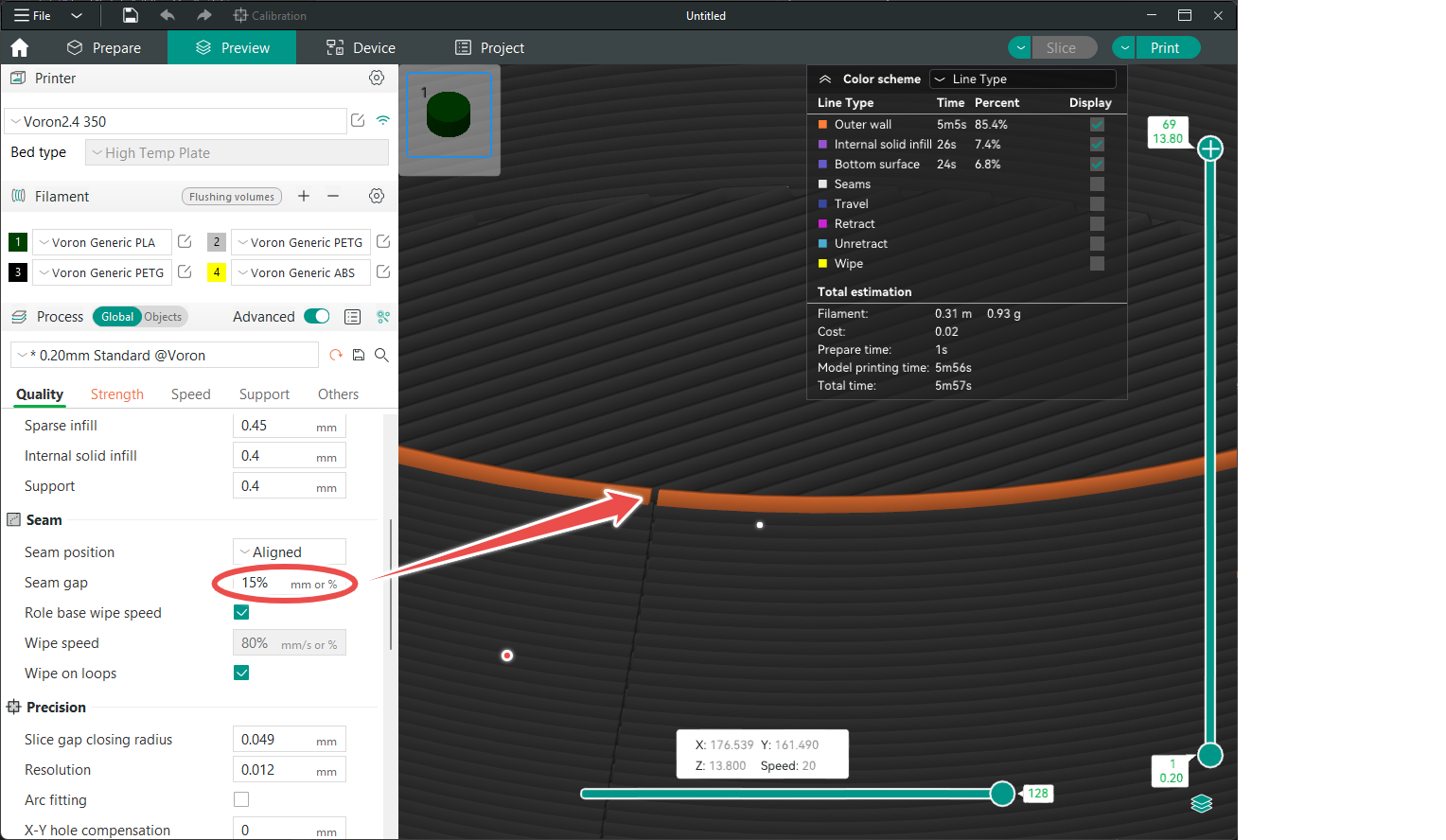
Quelle:GitHub
Standard- und Anpassungsrichtlinien:
Die Standardeinstellung für den Nahtabstand in OrcaSlicer beträgt typischerweise 10 %. Das bedeutet, dass der Abstand 10 % des Düsendurchmessers beträgt. Bei einer Standarddüse mit 0,4 mm beträgt der Abstand beispielsweise 0,04 mm (10 % von 0,4 mm).
- Wenn Sie große Kleckse auf Ihren Drucken bemerken, erhöhen Sie den Nahtabstand um 5–10 %. Diese Einstellung bewirkt, dass der Drucker die Extrusion noch früher stoppt, wodurch die überschüssige Materialansammlung reduziert wird.
- Wenn Sie Lücken zwischen den Schichten in der Nähe der Naht sehen, verringern Sie den Nahtabstandswert, um sicherzustellen, dass genügend Material extrudiert wird, um die Schichten ordnungsgemäß zu verbinden.
Erkunden zusätzlicher Nahteinstellungen
Neben dem Nahtabstand bietet OrcaSlicer weitere Einstellungen zur Steuerung der Nahtplatzierung, wie beispielsweise die Option „Nahtposition“, die bestimmt, wo im Modell die Naht erscheint. Mit Optionen wie „Nächste“, „Zufällig“ oder „Ausgerichtet“ können Sie wählen, ob die Naht entlang einer Ecke ausgeblendet oder zufällig verteilt werden soll, um sie weniger auffällig zu machen.
Eine detaillierte Anleitung zur effektiven Anpassung dieser Nahteinstellungen finden Sie unter OrcaSlicer-Nahteinstellungshandbuch. Diese Anleitung enthält Schritt-für-Schritt-Anleitungen und Tipps zur Feinabstimmung Ihrer Nahteinstellungen für optimale Ergebnisse.
5. Ausführlicher G-Code
Verbose Gcode ist eine Funktion in OrcaSlicer, die Sie unter der Registerkarte „Sonstiges“ finden. Wenn Sie diese Funktion aktivieren, werden jeder Zeile Ihres Gcodes Kommentare hinzugefügt, die erklären, was jeder Befehl bewirkt. Dies erleichtert das Verständnis, insbesondere wenn Sie herausfinden möchten, warum ein Druck nicht wie erwartet ausgefallen ist.
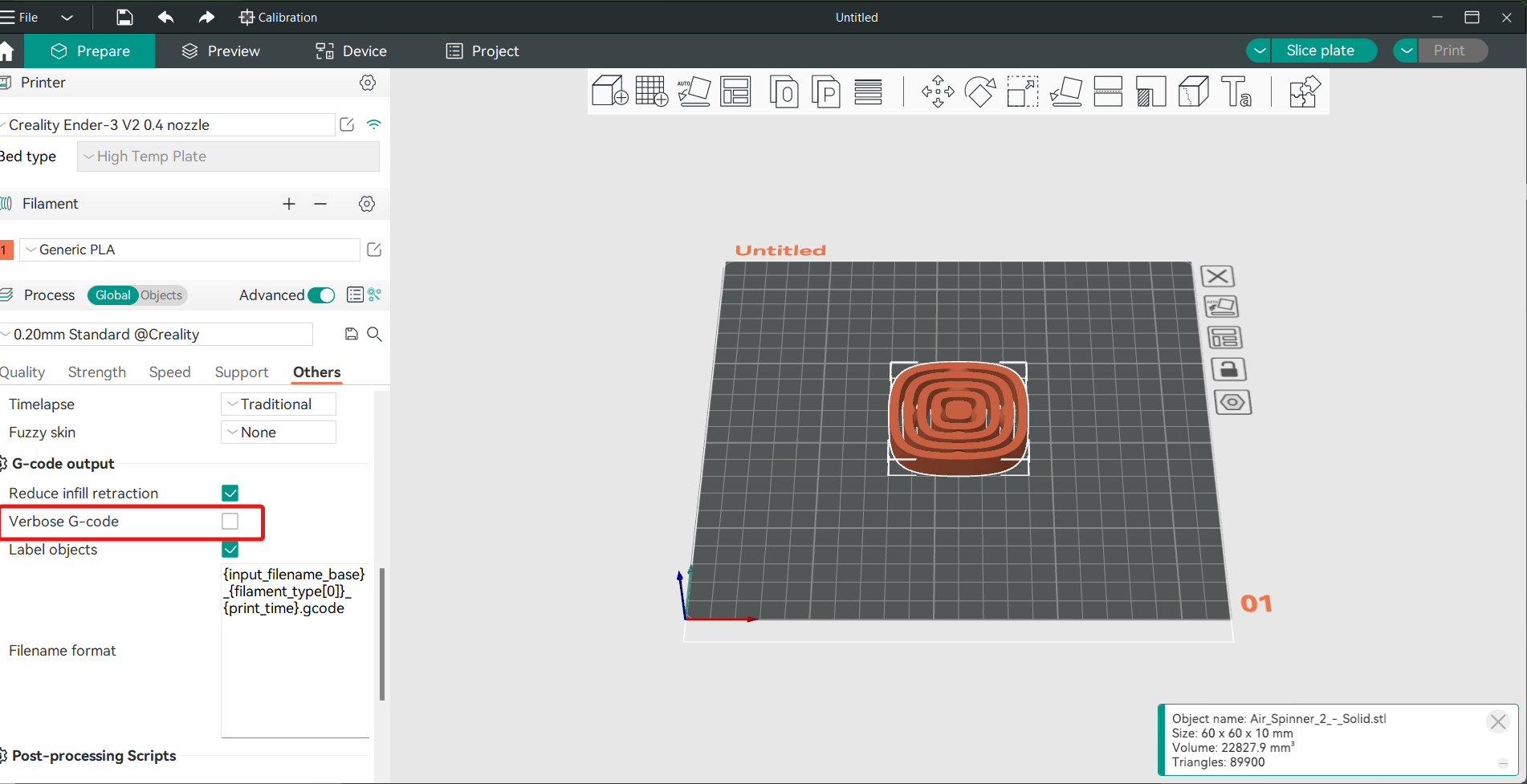
6. Schleifen abwischen
Die Funktion „Wipe on Loops“ in OrcaSlicer hilft dabei, Nahtlinien auf Ihren Drucken zu verbergen. Ist diese Einstellung aktiviert, bewegt sich die Düse beim Beenden einer Layerschleife leicht nach innen, wodurch die Naht weniger auffällig wird. Diese Funktion ist in OrcaSlicer standardmäßig aktiviert.

Quelle:GitHub
Es empfiehlt sich grundsätzlich, „Wipe on Loops“ aktiviert zu lassen, es sei denn, Sie bemerken, dass die Druckqualität nachlässt. In den meisten Fällen verbessert diese Einstellung das Erscheinungsbild Ihrer Ausdrucke, indem sichtbare Nähte minimiert werden.
7. Präzise Wand
Die Funktion „Precise Wall“ in OrcaSlicer verbessert die Genauigkeit Ihrer Drucke durch Anpassung des Abstands zwischen den Außen- und Innenwänden Ihres Modells. Überlappende Wände können normalerweise zu leichten Größenabweichungen und Inkonsistenzen zwischen den Schichten führen. „Precise Wall“ hilft, diese Überlappung zu beseitigen und sorgt für präzisere und konsistentere Drucke.
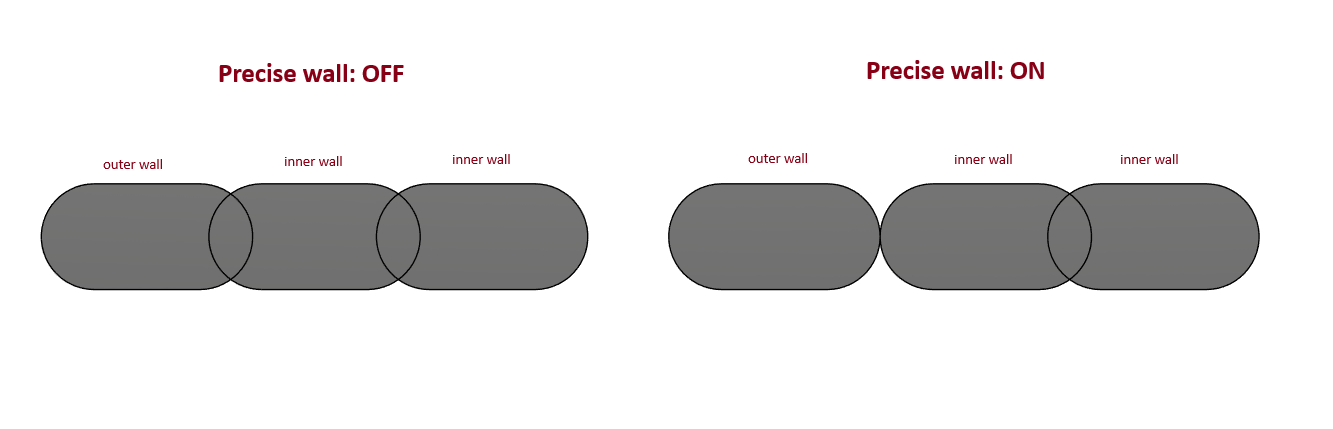
Quelle:GitHub
Diese Funktion ist besonders nützlich, um Ihre Drucke maßhaltig zu halten, ohne an Festigkeit einzubüßen. Durch die Aktivierung von Precise Wall erreichen Sie eine bessere Maßgenauigkeit bei gleichbleibender Gesamtqualität Ihrer Druckteile.
8. Projekte und Platten
OrcaSlicer bietet mit seiner Funktion „Projekte und Platten“ eine komfortable Möglichkeit, komplexe Druckaufgaben zu verwalten. Ein „Projekt“ in OrcaSlicer ist im Wesentlichen eine 3MF-Datei, die alle Ihre Druckobjekte, Einstellungen und Konfigurationen an einem Ort speichert. So können Sie Ihre Arbeit einfach speichern und erneut aufrufen, ohne alles von Grund auf neu einrichten zu müssen. Sie können Ihr Projekt speichern, indem Sie im Menü „Datei“ die Option „Projekt speichern“ auswählen.
Mit Druckplatten können Sie verschiedene Teile Ihres Druckauftrags effizient organisieren. Wenn Sie beispielsweise mehrere Teile in unterschiedlichen Farben oder mit unterschiedlichen Einstellungen drucken müssen, können Sie jedem Teil eine separate Druckplatte zuweisen. Diese Funktion optimiert den Druckprozess, insbesondere bei großen oder mehrteiligen Projekten.
Sie können eine Platte hinzufügen, indem Sie in der oberen Leiste Ihrer OrcaSlicer-Benutzeroberfläche auf das Symbol „Platte hinzufügen“ klicken.
9. Aufmalbare Träger
Mit der Funktion „Supports aufmalen“ in OrcaSlicer können Sie präzise steuern, wo Stützstrukturen auf Ihrem Modell platziert werden. Anstatt sich ausschließlich auf die automatische Generierung von Supports zu verlassen, können Sie Bereiche, in denen Supports benötigt werden, manuell aufmalen und so sicherstellen, dass sie nur dort angebracht werden, wo sie benötigt werden.
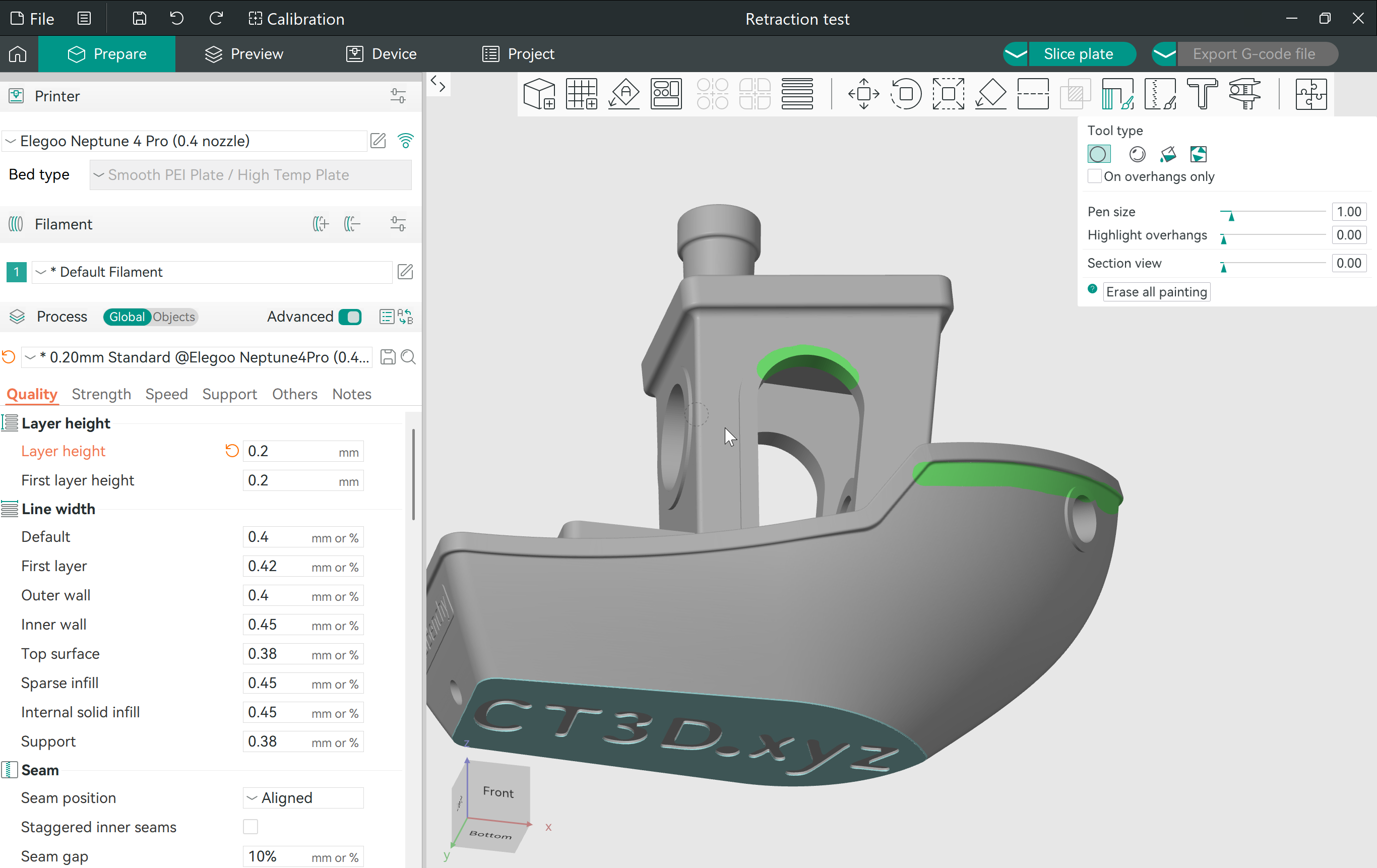
Dies ist besonders nützlich für komplexe Modelle mit komplizierten Details, da Sie so unerwünschte Stützstrukturen in Bereichen vermeiden können, in denen sie schwer zu entfernen sind. Durch die Verwendung von Paint-on-Stützstrukturen erzielen Sie sauberere Drucke mit weniger Nachbearbeitung.
Sie finden das Support-Malwerkzeug in der oberen Leiste Ihrer OrcaSlicer-Oberfläche.
10. Stealth-Modus
OrcaSlicer verfügt über eine Funktion namens Stealth-Modus. Ist diese aktiviert, werden alle Verbindungen zum Hardware-Management-System und den Cloud-Diensten von Bambu Lab deaktiviert. Dies ist besonders nützlich für Benutzer, die sicherstellen möchten, dass ihr Drucker und ihre Daten vollständig lokal bleiben, ohne externe Kommunikation.
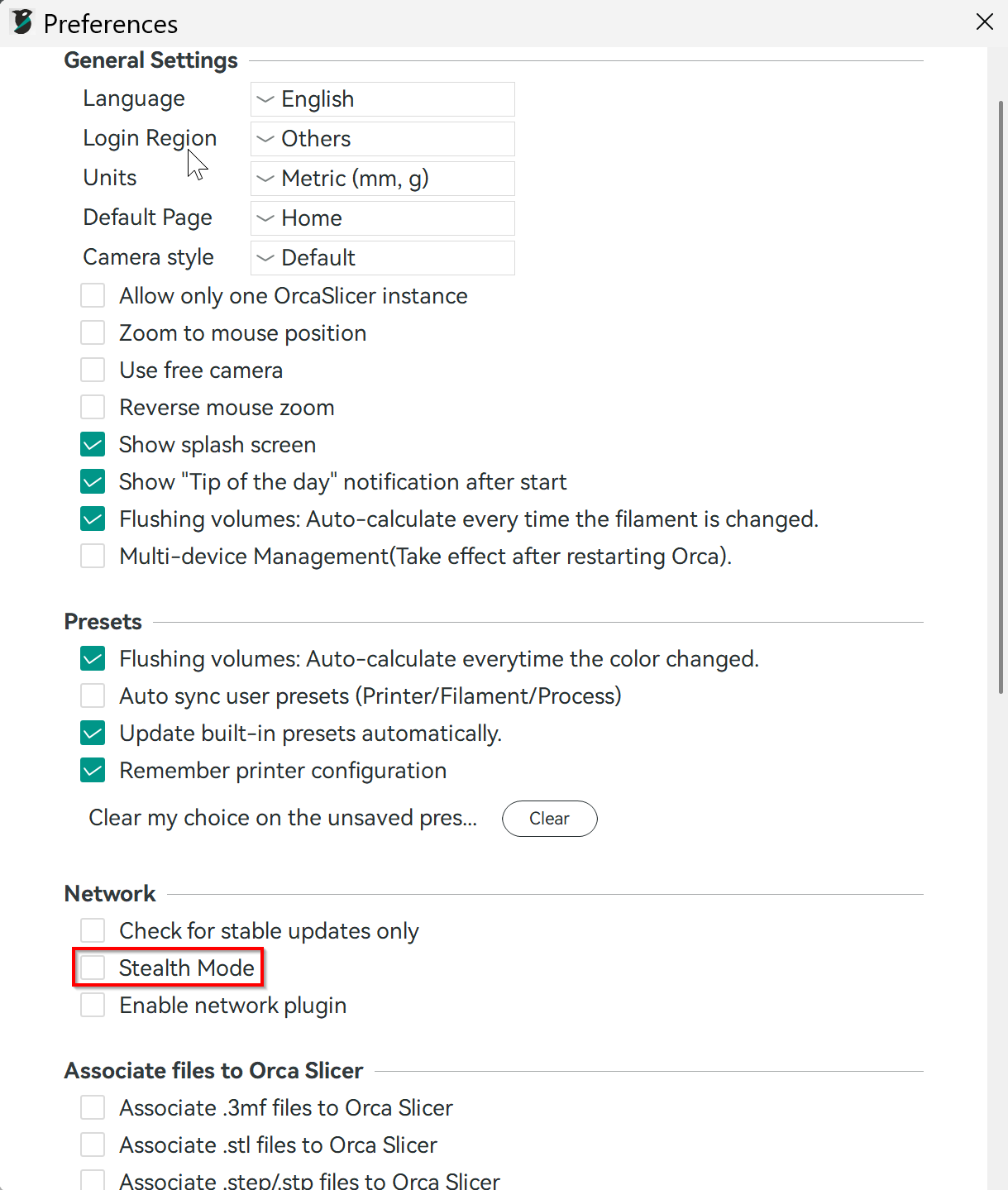
Der Stealth-Modus ist eine wertvolle Funktion für alle, die Wert auf ihre Privatsphäre legen. Er bietet Sicherheit und ermöglicht gleichzeitig die volle Funktionalität der leistungsstarken Tools von OrcaSlicer. Sie können ihn im Einstellungsfenster von OrcaSlicer aktivieren.
Nachdem wir OrcaSlicer erkundet haben, wenden wir uns nun Bambu Studio zu.
Bambu Studio
Bambu Studio von Bambu Lab ist eine unkomplizierte und benutzerfreundliche Software für den 3D-Druck. Sie basiert auf PrusaSlicer und greift Ideen von UltiMakers Cura auf. Sie bietet leistungsstarke Funktionen für Einsteiger und erfahrene Anwender. Die Benutzeroberfläche ist einfach zu navigieren und bietet Ihnen umfassende Kontrolle über Ihre Druckprojekte.
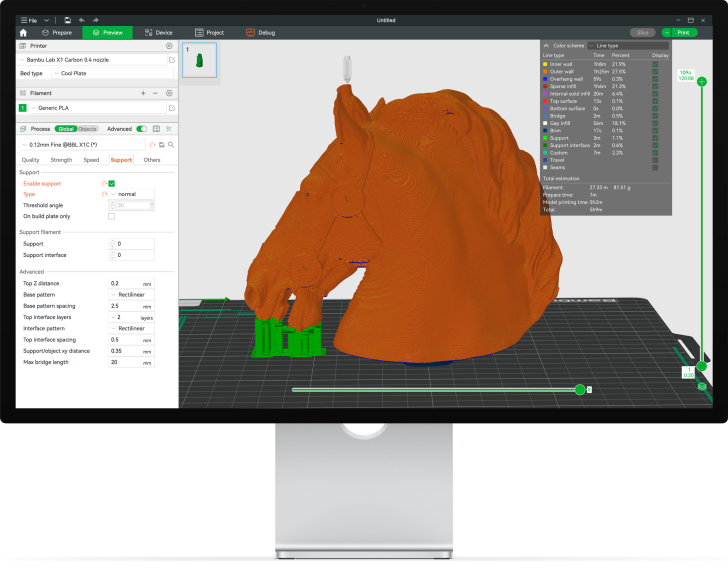
Quelle:Bambuslabor
Dieser Slicer wurde ursprünglich von Bambu Lab entwickelt, um deren Drucker und zugehörige Hardware zu unterstützen, wie beispielsweise das Bambu Lab AMS (Automatic Material System) für mehrfarbigen 3D-Druck. Er unterstützt jedoch auch viele andere 3D-Drucker verschiedener Hersteller und bietet die Möglichkeit, benutzerdefinierte Drucker für Ihre spezifischen Anforderungen hinzuzufügen. Allerdings bietet er nicht so viele Druckeroptionen wie OrcaSlicer.
In den folgenden Abschnitten behandeln wir die Installation des Slicers, die Navigation durch die Benutzeroberfläche und erkunden seine herausragenden Funktionen.
Zugänglichkeit und Einrichtung
Unterstützte Plattformen
Bambu Studio ist für Windows, macOS und Linux verfügbar. Diese breite Plattformunterstützung stellt sicher, dass Benutzer unabhängig von ihrem bevorzugten Betriebssystem mit Bambu Studio arbeiten können und es somit für ein breites Spektrum an Anwendern zugänglich ist.
Herunterladen und Installieren von Bambu Studio
Die Einrichtung von Bambu Studio ist ein unkomplizierter Vorgang, der die folgenden Schritte umfasst:
- Besuchen Sie die Bambu Lab-Website:
Navigieren Sie zu offizielle Bambu Lab Downloadseite, um auf die neueste Softwareversion zuzugreifen. 2. Laden Sie das Installationsprogramm herunter:
Wählen Sie das passende Installationsprogramm für Ihr Betriebssystem (Windows, macOS oder Linux) und laden Sie es herunter. 3. Installationsprogramm ausführen:
Sobald der Download abgeschlossen ist, öffnen Sie das Installationsprogramm und folgen Sie den Anweisungen auf dem Bildschirm, um Bambu Studio auf Ihrem Computer zu installieren. 4. Druckerprofile einrichten:
Nach der Installation werden Sie aufgefordert, Ihre Region auszuwählen und die gewünschten Drucker hinzuzufügen. Die Auswahl der richtigen Druckermodelle ist wichtig, um die Kompatibilität mit Ihren Druckaufträgen sicherzustellen.
Ersteinrichtung
Drucker- und Filamentauswahl
Die Ersteinrichtung von Bambu Studio ist entscheidend für den Erfolg Ihrer 3D-Drucke. So starten Sie:
- Druckerauswahl:
Während der Einrichtung werden Sie aufgefordert, die Drucker auszuwählen, die Ihrer Bibliothek hinzugefügt werden sollen. Falsche Druckereinstellungen können zu Fehldrucken oder sogar zu Druckerschäden führen.
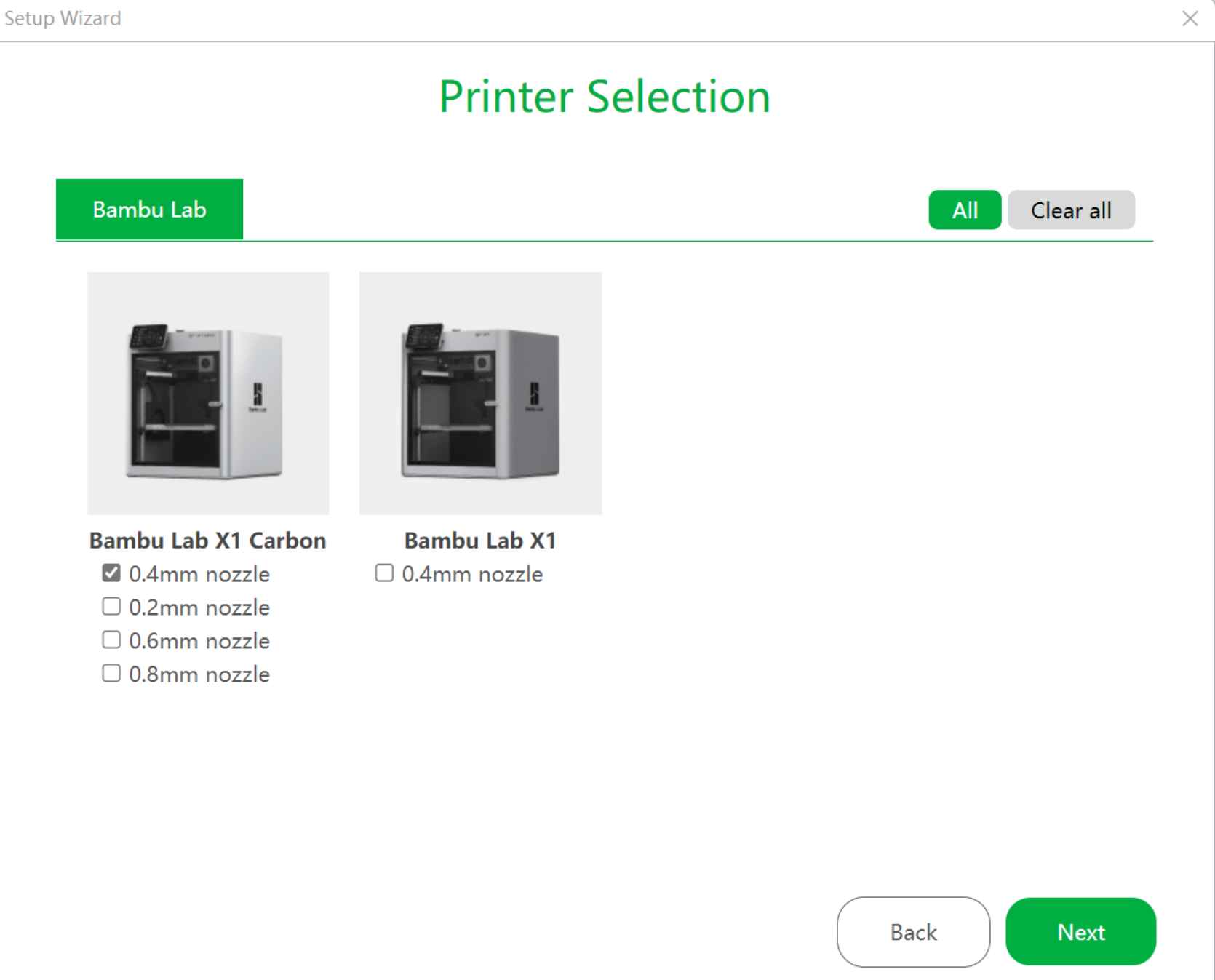 2. Filamentauswahl:
2. Filamentauswahl:
Nachdem Sie Ihren Drucker ausgewählt haben, werden Sie von Bambu Studio aufgefordert, die Filamenttypen auszuwählen, die Sie verwenden möchten. Die Software verfügt über voreingestellte Profile für verschiedene Filamenttypen.
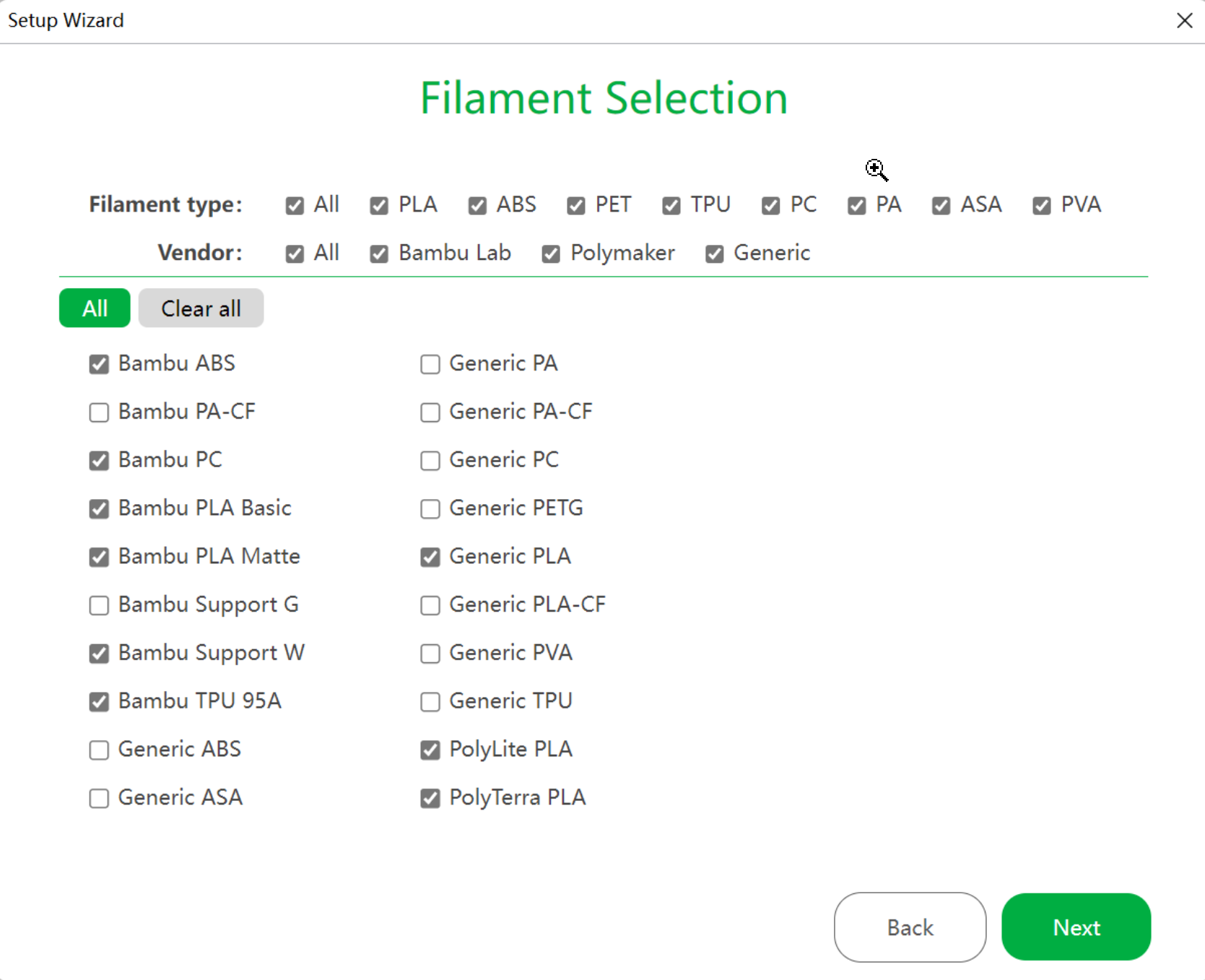 3. Kontoerstellung: Bambu Studio fordert Sie möglicherweise zur Erstellung eines Kontos auf, dies ist jedoch für die Nutzung der Software nicht erforderlich. Sie können diesen Schritt überspringen, wenn Sie kein Konto erstellen möchten.
3. Kontoerstellung: Bambu Studio fordert Sie möglicherweise zur Erstellung eines Kontos auf, dies ist jedoch für die Nutzung der Software nicht erforderlich. Sie können diesen Schritt überspringen, wenn Sie kein Konto erstellen möchten.
Benutzeroberfläche und Layout
Bambu Studio verfügt über eine moderne und intuitive Benutzeroberfläche, die den 3D-Druckprozess von Anfang bis Ende optimiert. Die Software ist in mehrere Hauptbereiche unterteilt, die jeweils einem bestimmten Aspekt des Druckprozesses gewidmet sind.
Hauptabschnitte:
- Zuhause:
Der Bereich „Startseite“ ist Ihr Ausgangspunkt zum Öffnen, Importieren oder Erstellen neuer Projekte. Er bietet schnellen Zugriff auf zuletzt verwendete Dateien und häufig genutzte Funktionen.
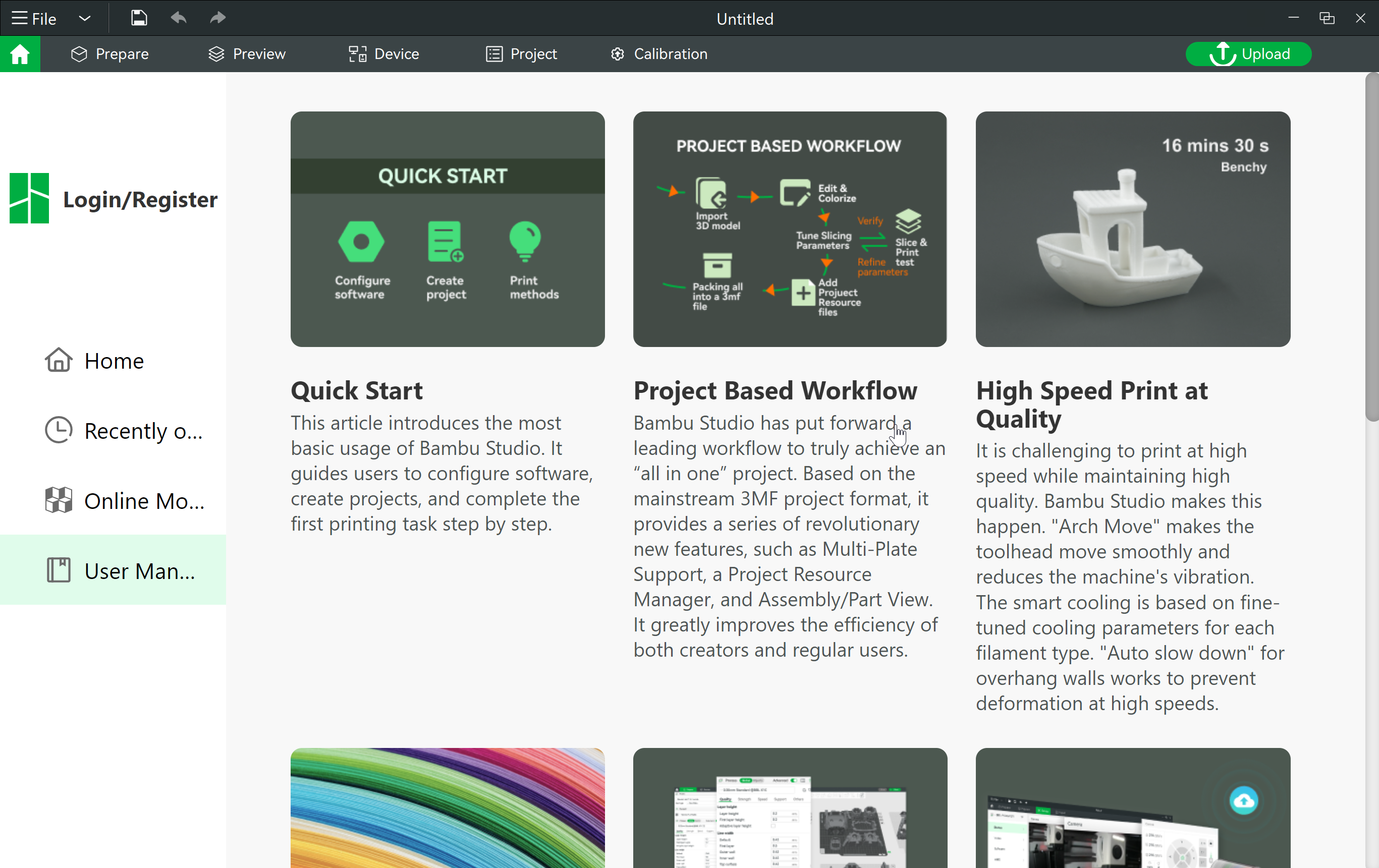
Zusätzlich enthält es ein Benutzerhandbuch mit hilfreichen Artikeln, die mit der Bambu Lab-Website verknüpft sind und unter anderem Themen wie Kurzanleitung, Mehrfarbendruck und eine Anleitung zur Erstellung von 3D-Text behandeln. Darüber hinaus bietet es Zugriff auf 3D-Modelle über MakerWorld, wo Sie Modelle von der Website finden und herunterladen können. 2. Vorbereitung:
Im Bereich „Vorbereiten“ erledigen Sie den Großteil Ihrer Arbeit. Hier können Sie Einstellungen anpassen, Modelle auf der Bauplatte anordnen und Ihre Dateien für das Slicen vorbereiten. Dieser Bereich bietet eine Reihe von Werkzeugen zur Modellbearbeitung, darunter Verschieben, Drehen, Skalieren und mehr.
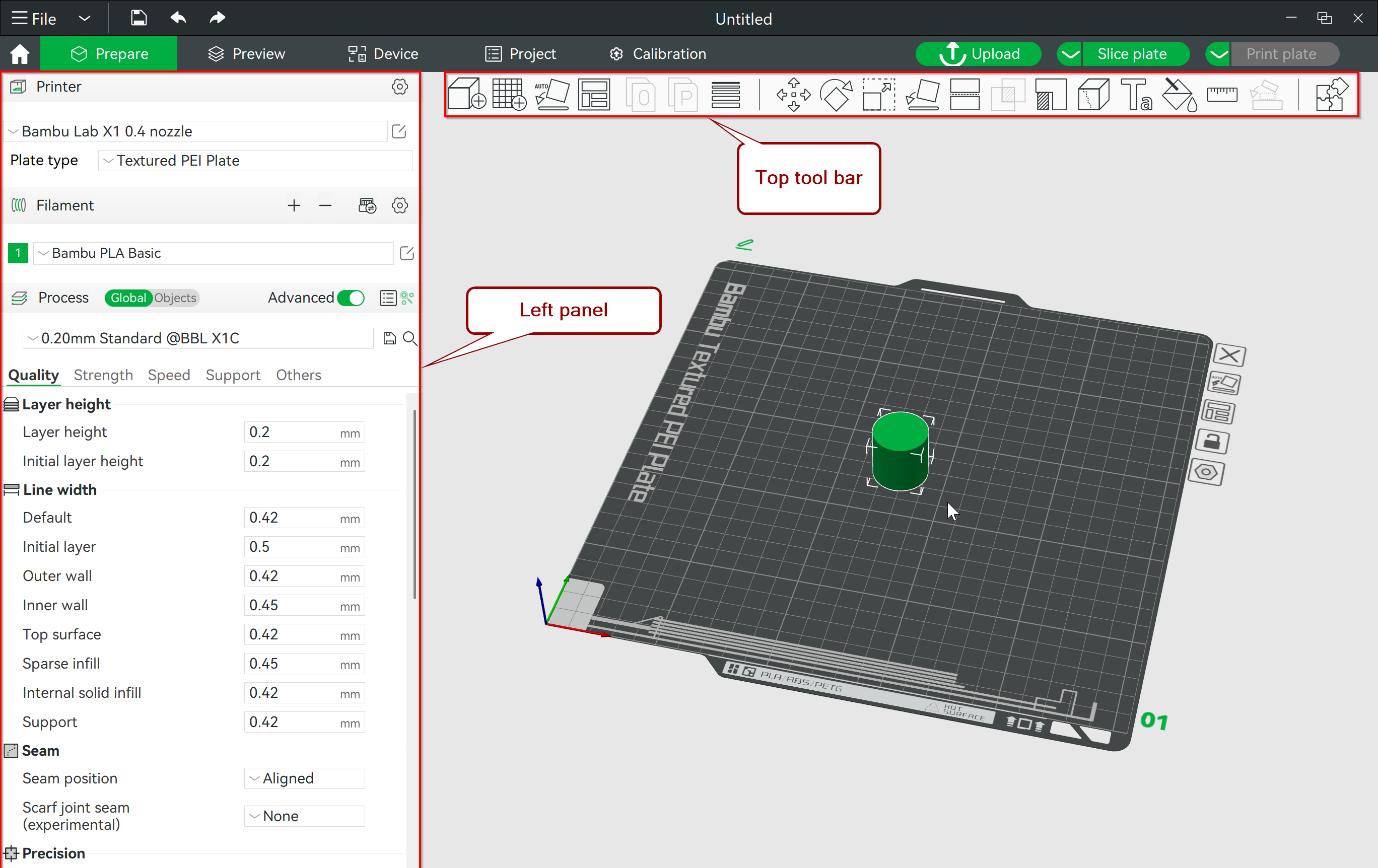
Darüber hinaus können Sie im linken Bereich dieses Abschnitts Ihre Slicing-Einstellungen optimieren, Ihr Material auswählen und zwischen Druckern wechseln, um sicherzustellen, dass Ihr Modell optimal für den Druck ist. 3. Vorschau:
Nachdem Sie Ihr Modell in Slices unterteilt haben, können Sie es im Vorschaubereich detailliert prüfen. Sie können eine schichtweise Aufschlüsselung sehen, die Druckzeit abschätzen und auf mögliche Probleme wie Überhänge oder nicht unterstützte Bereiche prüfen.
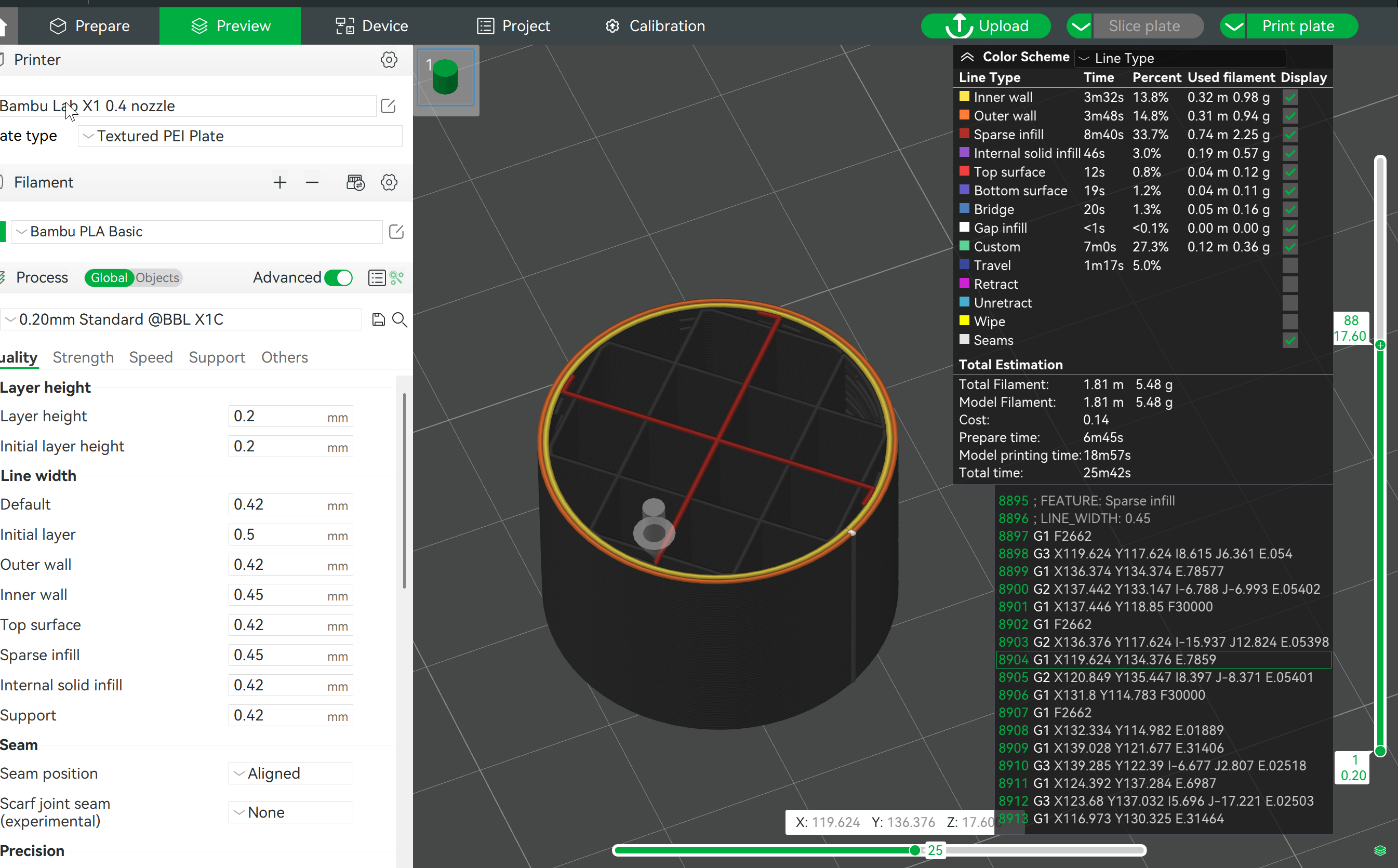
Dieser Abschnitt ähnelt stark dem von OrcaSlicer (den wir bereits ausführlich behandelt haben), da beide Slicer diese Funktionen teilen, die ursprünglich von PrusaSlicer abgeleitet wurden. Wichtig ist jedoch, dass OrcaSlicer ein Fork von Bambu Studio ist, d. h. Bambu Studio hat diese Funktionen zuerst eingeführt. 4. Gerät:
Der Bereich „Gerät“ bietet Live-Überwachung und -Steuerung Ihres 3D-Druckers. Hier können Sie den aktuellen Status Ihres Druckers überprüfen, einschließlich Temperatureinstellungen, Filamentverbrauch und Druckfortschritt. Dieser Bereich ähnelt dem Geräte-Tab in OrcaSlicer und unterstützt die Integration mit Klipper (Mainsail- und Fluidd-Schnittstellen), OctoPrint, Duet und anderen.
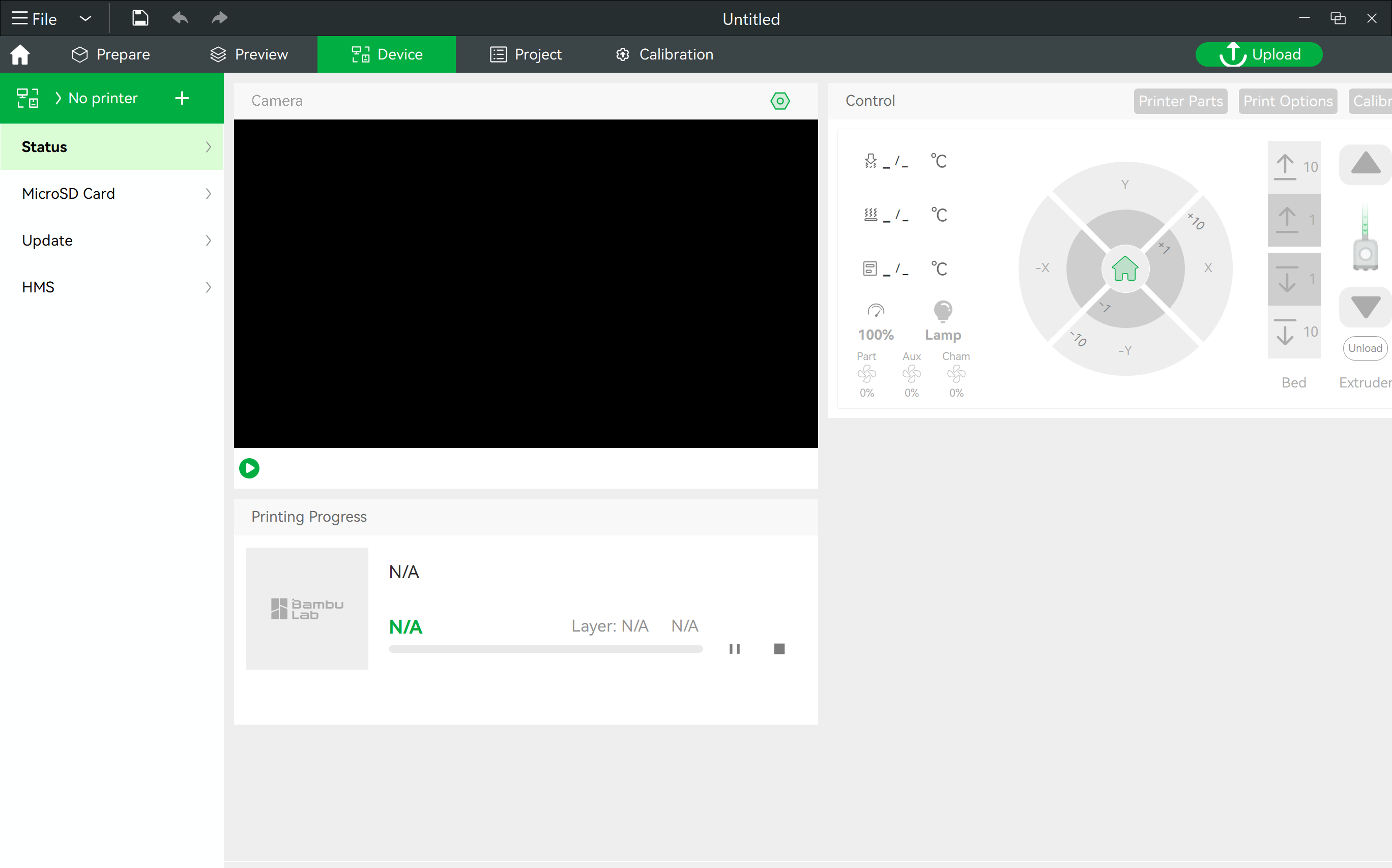
Wenn Sie einen Bambu Lab-Drucker wie den Carbon X1 verwenden, finden Sie hier ein praktisches Bedienfeld mit benutzerfreundlicher Benutzeroberfläche von Bambu Lab. Sie können Ihren Drucker fernsteuern, den Live-Feed der integrierten Kamera ansehen, die Drucker-Firmware aktualisieren, auf die Micro-SD-Karte für Modelle zugreifen, Zeitrafferaufnahmen machen und andere wichtige Aufgaben erledigen. 5. Projekt:
Der Bereich „Projekt“ dient der Verwaltung komplexer 3D-Druckprojekte, insbesondere solcher mit mehreren Teilen oder Bauplatten. Auch wenn Sie ihn für den alltäglichen Druck vielleicht nicht benötigen, ist er bei größeren Projekten sehr praktisch.
Wenn Sie beispielsweise ein RC-Auto mit vielen Einzelteilen entwerfen, hilft Ihnen der Bereich „Projekt“ dabei, alles zu organisieren. Sie können Details wie den Ersteller des Modells, eine Beschreibung, eine Liste der benötigten Materialien und sogar eine Montageanleitung hinzufügen. Sie können außerdem Ihre Slicing-Einstellungen speichern und notieren, wer sie erstellt hat, falls sie nicht von Ihnen stammen.
Der Projektbereich bündelt alle Informationen und die STL-Dateien in einem Paket. So lässt sich das Projekt einfach verwalten und teilen. Wenn Sie oder jemand anderes die Datei öffnet, ist alles organisiert und einsatzbereit, was den gesamten Prozess vereinfacht. 6. Kalibrierung:
Der Kalibrierungsbereich in Bambu Studio bietet zwei spezielle Werkzeuge: Flow Dynamics Calibration und Flow Rate Calibration. Diese Optionen dienen der Feinabstimmung der Druckereinstellungen, funktionieren jedoch nur mit Bambu Lab-Druckern und sind nicht mit Druckern anderer Hersteller kompatibel.
Im Gegensatz zu OrcaSlicer, das umfassende Kalibrierungsoptionen für eine Vielzahl von Druckern bietet, sind die Kalibrierungstools von Bambu Studio spezialisierter und auf Bambu Lab-Geräte beschränkt. Ausführlichere Anleitungen zur Verwendung dieser Kalibrierungsfunktionen finden Sie im Bambu Lab Wiki:
*Leitfaden zur Kalibrierung der Strömungsdynamik *Leitfaden zur Durchflusskalibrierung
Diese Ressourcen bieten Schritt-für-Schritt-Anleitungen, die Ihnen dabei helfen, mit Ihrem Bambu Lab-Drucker möglichst genaue und hochwertige Ausdrucke zu erzielen.
Symbolleistenfunktionen:
Die Symbolleiste oben in Bambu Studio bietet schnellen Zugriff auf wichtige Tools, sodass Sie problemlos zahlreiche Funktionen ausführen können:
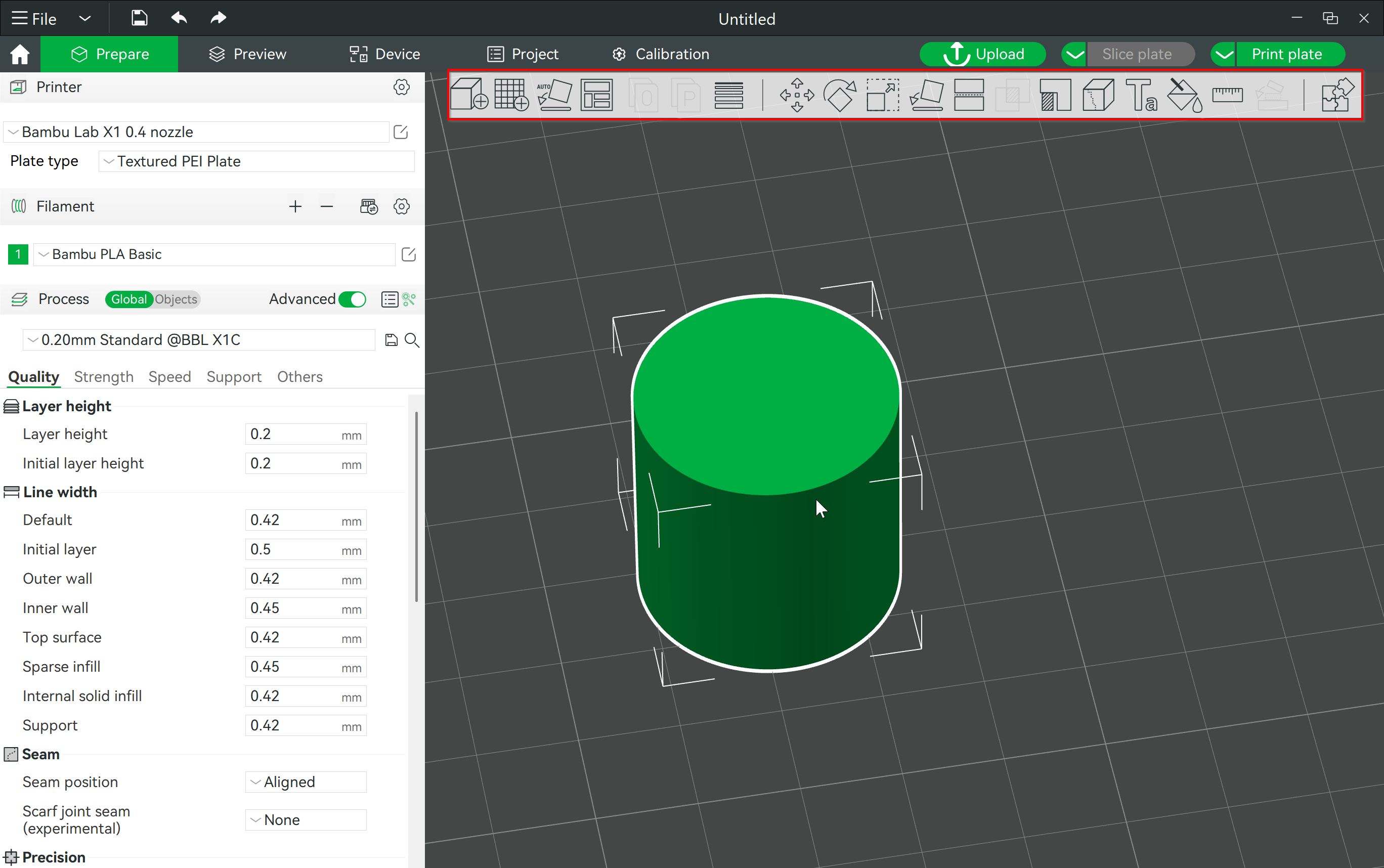
- Objekt hinzufügen: Importieren Sie zusätzliche Objekte zum Drucken auf die Bauplatte.
- Bauplatte hinzufügen: Verwalten Sie mehrere Bauplatten in einem Projekt, was besonders bei großen oder mehrfarbigen Drucken nützlich ist.
- Automatische Ausrichtung: Positionieren Sie Objekte automatisch in der optimalen Druckausrichtung und minimieren Sie so manuelle Anpassungen.
- Objekte anordnen: Ordnen Sie mehrere Objekte automatisch auf der Bauplatte an, um den Platz effizient zu nutzen.
- In Objekte/Teile aufteilen: Zerlegen Sie ein Modell in einzelne Teile. Das erleichtert das Drucken, Einfärben und Anpassen der Einstellungen für jedes Teil, insbesondere bei komplexen oder mehrfarbigen Drucken.
- Variable Schichthöhe: Mit diesem Tool können Sie die Schichthöhe in verschiedenen Teilen des Modells anpassen, um Druckqualität und -geschwindigkeit zu optimieren, insbesondere auf gekrümmten Oberflächen. Verringern Sie die Höhe dort, wo mehr Details benötigt werden, und halten Sie sie an anderen Stellen höher, um Zeit zu sparen.
- Verschieben: Verschieben Sie das Modell an eine andere Position auf der Bauplatte.
- Drehen: Drehen Sie das Modell, um seine Ausrichtung zu ändern.
- Skalieren: Passen Sie die Größe des Modells an, um es zu vergrößern oder zu verkleinern.
- Auf Fläche legen: Legen Sie das Modell automatisch flach auf die Bauplatte mit der von Ihnen gewählten Fläche für bessere Stabilität während des Drucks.
- Schneiden: Verwenden Sie das Werkzeug „Schneiden“, um Ihr Modell in Teile zu zerlegen, indem Sie Winkel und Position der Schnittebene anpassen. Dies ist hilfreich beim Drucken großer Modelle, beim Erstellen flacher Oberflächen oder beim Isolieren bestimmter Bereiche eines Modells.
- Boolesche Netzoperation: Führen Sie komplexe Operationen wie Vereinigung, Differenz und Schnittmenge an Modellen durch, um neue Formen zu erstellen.
- Stützen- und Nahtmalerei: Kontrollieren Sie die Platzierung von Stützen und Nähten – unerlässlich für hochwertige Drucke.
- Textform: Fügen Sie benutzerdefinierten Text direkt zu Modellen hinzu und passen Sie Schriftart, Größe, Dicke und mehr an.
- Farbmalerei-Werkzeug: Wenden Sie verschiedene Farben auf Teile Ihres Modells an – nützlich für den Mehrfarbendruck.
- Anleitung zur Montageansicht: Bietet eine detaillierte Ansicht und Anleitungen zum Zusammenbau komplexer mehrteiliger Modelle.
Nachdem wir uns nun die Benutzeroberfläche und die Grundfunktionen von Bambu Studio angesehen haben, wollen wir einige seiner herausragenden Funktionen erkunden.
Herausragende Funktionen von Bambu Studio
Bambu Studio bietet mehrere herausragende Funktionen, die es zu einem leistungsstarken Werkzeug für den 3D-Druck machen:
- Mehrfarbiger 3D-Druck
Bambu Studio zeichnet sich durch Mehrfarbendruck aus und ermöglicht Ihnen das einfache Hinzufügen und Verwalten mehrerer Filamente. Es bietet ein leistungsstarkes „Farbmalerei“-Tool, mit dem Sie ganz einfach einen Mehrfarbendruck vorbereiten können, indem Sie Ihr Modell genau nach Ihren Vorstellungen bemalen. Dieses Tool wird verfügbar, sobald Sie Ihren Einstellungen mehrere Filamente hinzugefügt haben. Sie können aus verschiedenen Pinseltypen und -größen wählen, um bestimmte Bereiche Ihres Modells zu bemalen, und die Schnittansicht nutzen, um auf versteckte Teile zuzugreifen.

Quelle:Bambus-Labor Wiki
Darüber hinaus können Sie mit Bambu Studio den Filamentverbrauch optimieren, indem Sie die Spülmengen für den Spülturm anpassen. Klicken Sie dazu im Bereich „Filament“ auf die Einstellung „Spülmengen“, wo Sie benutzerdefinierte Werte für Farbänderungen eingeben können.
Wenn Sie ein AMS besitzen, können Sie die Filamentliste mit dem Slicer synchronisieren, indem Sie auf „Filamentliste vom AMS synchronisieren“ klicken. Die Software erkennt das an Ihren Drucker angeschlossene AMS automatisch und lädt die Filamentdaten herunter. Um diese Funktion zu nutzen, stellen Sie sicher, dass Ihr Bambu Lab-Gerät mit dem Slicer verbunden ist.
Wenn Sie eine ausführlichere Anleitung zum Mehrfarben-3D-Druck benötigen, finden Sie diese unter Bambuslabor Wiki. 2. Projektbasierter Workflow:
Eine der nützlichsten Funktionen von Bambu Studio ist der projektbasierte Workflow, der die Verwaltung komplexer 3D-Druckprojekte vereinfacht. Diese Funktion ist besonders hilfreich bei der Arbeit mit Modellen mit vielen Einzelteilen, wie zum Beispiel 3D-gedruckten RC-Autos oder Flugzeugen. Anstatt mit mehreren Dateien zu jonglieren und alles zu organisieren, können Sie mit Bambu Studio alles in einem einzigen Projekt verwalten.
Sie können Ihre Modelle in einem Projekt auf verschiedenen Bauplatten organisieren. Das ist besonders praktisch, wenn Ihr Modell zu groß für eine Platte ist. Sie können Teile problemlos zwischen den Platten verschieben, und die Software sorgt für Ordnung. Sie können außerdem zwischen der Anzeige einzelner Teile und des gesamten Modells wechseln, um leichter zu erkennen, wie alles zusammenpasst.
Bambu Studio verwendet das 3MF-Dateiformat, das alle wichtigen Details – wie 3D-Modell, Farbeinstellungen und Montageanleitung – in einer Datei speichert. So geht nichts verloren und alle benötigten Informationen sind an einem Ort. Dieser projektbasierte Workflow erleichtert die Verwaltung detaillierter und komplexer Projekte und hilft Ihnen, Ihre Ideen in fertige Drucke umzusetzen. 3. Erweiterte Stützstrukturen:
Bambu Studio bietet erweiterte Unterstützungsoptionen, die Ihnen bei der Bearbeitung anspruchsvoller Drucke mit komplexen Überhängen helfen. Die Software bietet zwei Haupttypen von Unterstützungsstrukturen: Normale und Baumunterstützung, jede mit ihren eigenen Vorteilen.
Normale Stützen bieten hervorragenden Halt, indem sie die Überhänge direkt auf die Bauplatte projizieren. Sie sind zuverlässig und bieten starken Halt, insbesondere bei größeren, flachen Überhängen, die eine solide Basis benötigen. Normale Stützen können je nach gewünschtem Detaillierungsgrad und einfacher Demontage auf verschiedene Stile wie Raster oder Snug eingestellt werden.
Tree Supports hingegen sind darauf ausgelegt, Filament zu sparen und das Entfernen der Stützen zu erleichtern. Anstatt die Stützstruktur direkt nach unten zu projizieren, verwenden Tree Supports ein Verzweigungssystem, das das Modell nur dort berührt, wo es benötigt wird. Dies reduziert nicht nur den Materialverbrauch, sondern minimiert auch den Kontakt mit dem Modell, was das Entfernen deutlich vereinfacht. Tree Supports sind besonders nützlich für Drucke mit komplizierten oder gebogenen Überhängen, bei denen herkömmliche Stützen möglicherweise nur schwer entfernt werden können, ohne den Druck zu beschädigen.
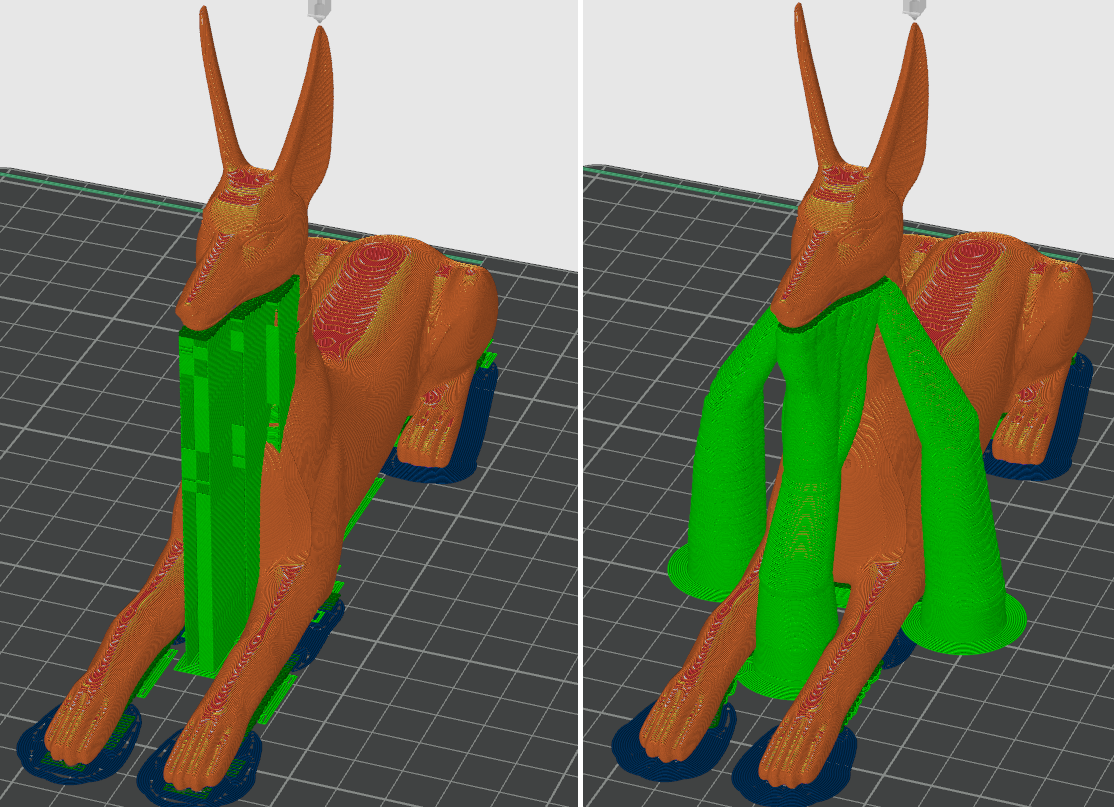
Bambu Studio bietet außerdem verschiedene Stützarten und Anpassungsmöglichkeiten, sodass Sie die Stützstrukturen an die spezifischen Anforderungen Ihres Drucks anpassen können. Sie können sogar Parameter wie Astabstand, Durchmesser und Winkel der Baumstützen steuern und so die Stärke und einfache Entfernbarkeit vollständig kontrollieren.
Detaillierte Informationen zu den Stützstrukturen in Bambu Studio finden Sie in der Anleitung unter Bambuslabor Wiki. 4. Filamentprofile und Anpassung:
Bambu Studio verfügt über über 30 vorkonfigurierte Filamentprofile, die eine breite Palette an Materialien abdecken – von Standardoptionen wie PLA bis hin zu fortschrittlicheren Materialien wie PC und PETG-CF. Diese Profile umfassen sowohl allgemeine Optionen als auch spezifische Markenmaterialien und bieten Ihnen Flexibilität bei der Auswahl des richtigen Filaments für Ihre Projekte.
Darüber hinaus können Sie mit Bambu Studio eigene Filamentprofile erstellen und anpassen. So können Sie problemlos zwischen verschiedenen Materialien wechseln, ohne jedes Mal manuelle Anpassungen vornehmen zu müssen. 5. Bambu Printer Live Streams:
Die „Go Live“-Funktion in Bambu Studio ermöglicht es Nutzern von Bambu Lab-Druckern, ihre 3D-Druckaktivitäten mithilfe der Open Broadcaster Software (OBS) direkt auf Plattformen wie TikTok oder YouTube zu streamen. Diese Funktion ist ideal für Content-Ersteller, die ihren Druckprozess einem breiteren Publikum zugänglich machen möchten.
Zum Starten des Streamings bietet Bambu Studio ein virtuelles Kamera-Tool, das sich einfach einrichten lässt. Nach der Aktivierung können Sie Live-Videos von der Kamera Ihres Druckers streamen. Auch wenn Sie Bambu Studio schließen, läuft der Stream im Hintergrund weiter. Die Software unterstützt jeweils nur einen virtuellen Kamera-Stream. Wenn Sie den Drucker wechseln, wird der erste Stream gestoppt.
Für die OBS-Einrichtung müssen Sie die Medienquelle konfigurieren, indem Sie die virtuelle Kamera-Stream-Datei (ffmpeg.sdp) verknüpfen. So können Sie Ihre Live-3D-Drucksitzungen problemlos übertragen. Eine detaillierte Anleitung zur Einrichtung finden Sie unter Bambuslabor Wiki. Diese Funktion erleichtert es Kreativen, mit ihrem Publikum zu interagieren und ihre Arbeiten in Echtzeit zu präsentieren. 6. MakerWorld-Integration:
MakerWorld ist eine neue kollaborative 3D-Modellplattform, die von Bambu Lab entwickelt wurde und sich nahtlos in Bambu Studio integrieren lässt.
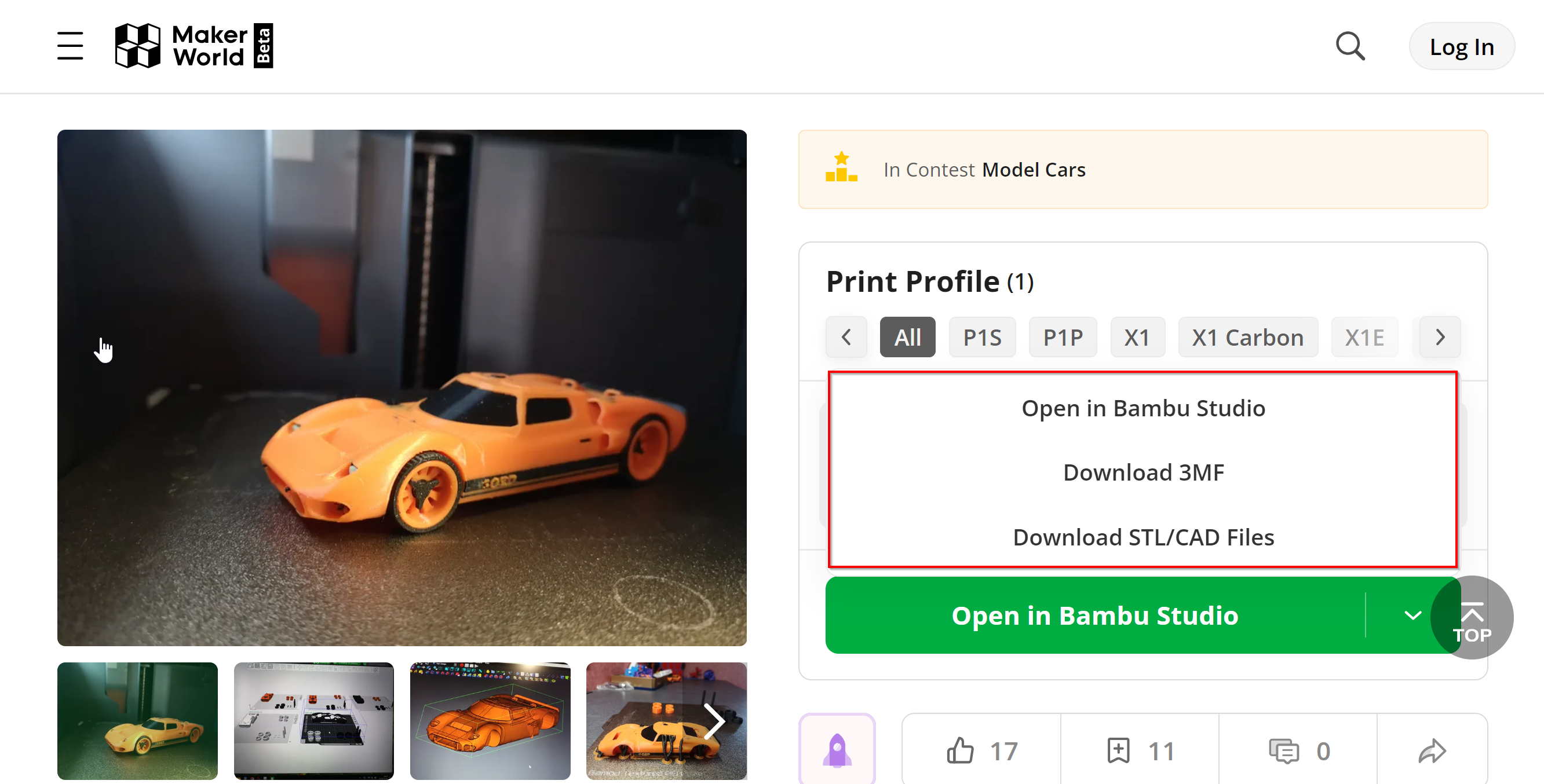
Dank der MakerWorld-Integration können Nutzer Modelle direkt in Bambu Studio öffnen und auf vorkonfigurierte Slicing-Profile, Filamentparameter und Druckeinstellungen zugreifen. Dies erleichtert die Vorbereitung und den Druck von Modellen mit maßgeschneiderten Einstellungen – alles mit nur einem Klick. 7. 3D-Text-Tool:
Mit dem 3D-Textwerkzeug in Bambu Studio können Sie Ihren 3D-Modellen ganz einfach benutzerdefinierten Text hinzufügen. Ob Sie den Text hervortreten (prägen), eingravieren (einritzen) oder einfach auf der Oberfläche Ihres Modells platzieren möchten – mit diesem Werkzeug sind Sie bestens gerüstet. Sie können Text auf jeder Oberfläche platzieren, auch auf gewölbten oder abgewinkelten.
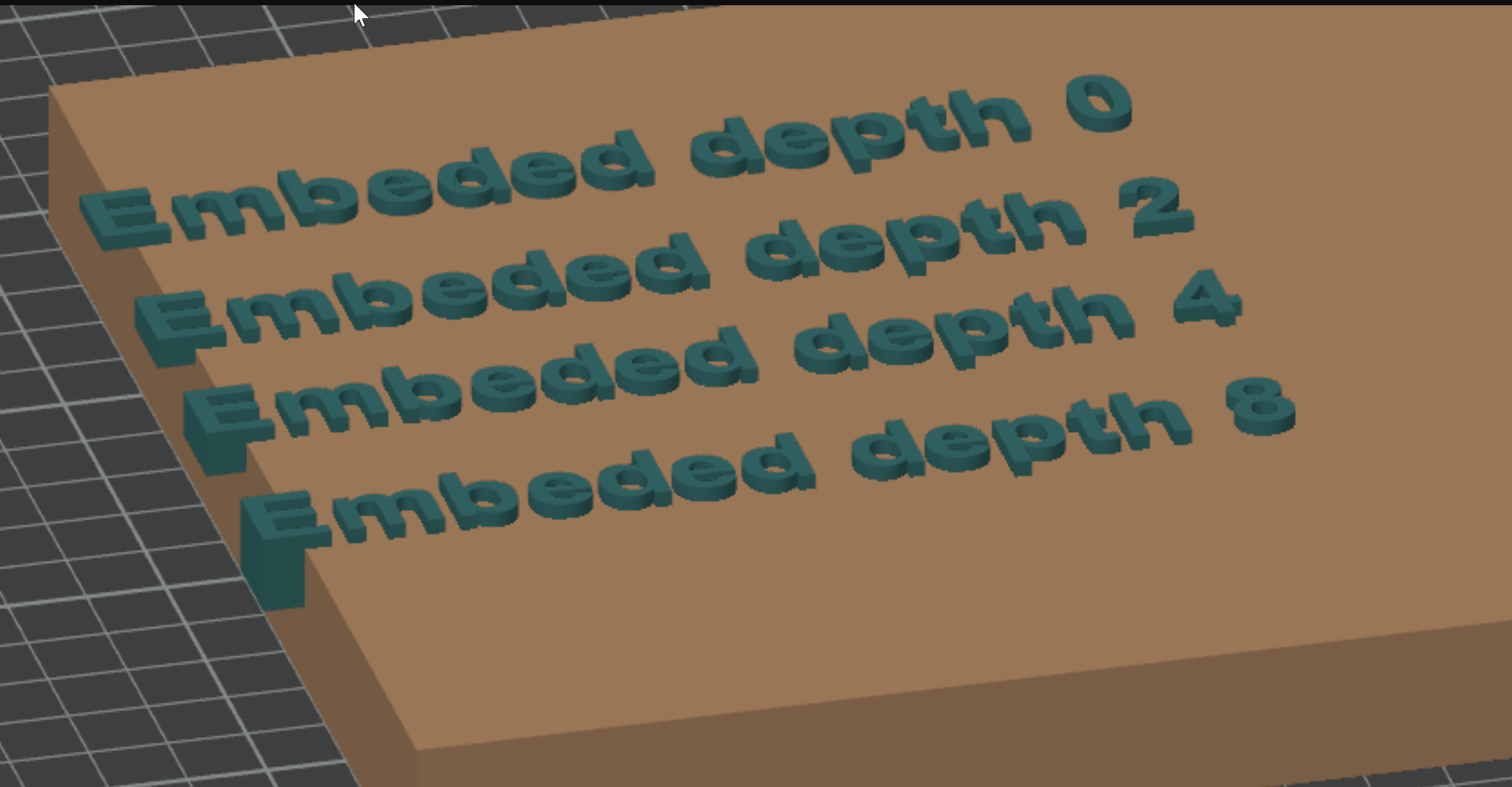
Quelle:Bambuslabor Wiki
Was Sie mit dem 3D-Textwerkzeug tun können:
Wählen Sie Ihre Schriftart und Ihren Stil:
Mit dem Tool können Sie aus vielen gängigen Schriftarten wählen und diese durch Anpassen von Größe, Dicke und Abstand zwischen den Buchstaben anpassen. Sie können den Text auch fett oder kursiv formatieren, je nachdem, welches Aussehen Sie wünschen.
Text an jeder Oberfläche anbringen:
Sie können Ihren Text an jedem beliebigen Teil Ihres Modells anbringen, egal ob flach, gebogen oder abgewinkelt. Der Text kann horizontal ausgerichtet werden oder der Form der Oberfläche folgen, an die er angehängt ist.
Text einbetten oder hervorheben:
Sie können wählen, ob der Text in das Modell eingraviert wird (wie eine Schnitzerei) oder aus dem Modell herausragt. Sie können auch einstellen, wie tief der Text eingebettet ist und wie weit er herausragt.
Benutzerdefinierte Effekte erstellen:
Der 3D-Text kann in ein Negativteil umgewandelt werden, wodurch eine Vertiefung im Modell entsteht. Sie können dem Text auch eine andere Farbe oder ein anderes Material als dem Rest des Modells verleihen, indem Sie ihn als Modifikatorteil verwenden.
Einfache Platzierung und Ausrichtung:
Mit dem Werkzeug können Sie den Text einfach verschieben, drehen und spiegeln, sodass er perfekt auf Ihr Modell passt. Das Spiegeln des Textes ist besonders nützlich für die Herstellung von Stempeln oder Formen.
Das 3D-Texttool ist benutzerfreundlich und lässt sich nahtlos in Bambu Studio integrieren, sodass Sie Ihren Designs ganz einfach Text hinzufügen können, ohne dass Sie andere Software benötigen.
Wenn Sie ausführlichere Anweisungen zur Verwendung des 3D-Text-Tools wünschen, können Sie sich die hilfreichen Anleitungen und Beispiele unter Bambus-Labor Wiki ansehen.
Bambu Studio und OrcaSlicer Community-Support
Was den Community-Support betrifft, verfügen sowohl Bambu Studio als auch OrcaSlicer über eine aktive und engagierte Benutzerbasis, sie unterscheiden sich jedoch in der Struktur und dem Zugriff auf diesen Support.
Bambu Studio profitiert vom offiziellen Support von Bambu Lab. Dieser umfasst Ressourcen wie eine ausführliche FAQ-Seite, ein umfangreiches Wiki und ein Community-Forum. Nutzer können zudem direkt über ein Ticketsystem auf den technischen Support zugreifen, was insbesondere bei spezifischen Problemen mit Bambu Lab-Produkten hilfreich ist. Die offiziellen Ressourcen und der strukturierte Support erleichtern es Nutzern, zuverlässige Informationen zu finden und direkt Hilfe von den Entwicklern zu erhalten.
OrcaSlicer ist ein Community-Projekt und daher stark auf Community-Support angewiesen. Die wichtigsten Support-Plattformen sind GitHub-Diskussionen, der Discord-Kanal und die Reddit-Gruppe. Diese Plattformen ermöglichen es Nutzern, Erfahrungen auszutauschen, Probleme zu beheben und zur Weiterentwicklung der Software beizutragen. Obwohl OrcaSlicer nicht den gleichen offiziellen Support wie Bambu Studio bietet, sorgt die aktive Community dafür, dass Nutzer in der Regel die benötigte Hilfe finden. Der kollaborative Charakter der Community bedeutet auch, dass neue Funktionen und Updates aufgrund von Nutzerfeedback und -beiträgen oft schnell entstehen.
Nachdem wir uns nun sowohl OrcaSlicer als auch Bambu Studio genauer angesehen haben, wollen wir untersuchen, wann sich die beiden am besten eignen.
OrcaSlicer ist ideal für Anwender, die maximale Kontrolle über ihren Druckprozess wünschen. Er bietet erweiterte Anpassungsmöglichkeiten und ist somit ideal für alle, die ihre Drucke bis ins kleinste Detail optimieren möchten. Die Kalibrierungstools des Slicers, wie Temperaturtürme und Druckvorlauftests, ermöglichen präzise Anpassungen, die die Druckqualität deutlich verbessern können. Darüber hinaus ist OrcaSlicer mit einer Vielzahl von Druckern kompatibel, darunter auch mit Marlin- oder Klipper-Firmware, und unterstützt verschiedene benutzerdefinierte Setups. Dank der starken Community-Unterstützung über GitHub, Discord und Reddit finden Anwender schnell Hilfe und Ressourcen.
Bambu Studio hingegen besticht durch seine Benutzerfreundlichkeit und die Integration mit Bambu Lab-Druckern. Es eignet sich besonders für Anwender, die ein optimiertes Erlebnis mit robusten Standardeinstellungen bevorzugen, die sofort einsatzbereit sind. Der projektbasierte Workflow von Bambu Studio vereinfacht die Verwaltung komplexer, mehrteiliger Projekte, und die Integration mit dem Bambu Lab AMS vereinfacht den Mehrfarben- und Mehrmaterialdruck. Der Slicer bietet außerdem einzigartige Funktionen wie die Streaming-Option „Go Live“ und die MakerWorld-Integration und ist damit eine hervorragende Wahl für Content-Ersteller und Anwender von Bambu Lab-Hardware.
Wenn Sie Wert auf umfassende Anpassungsmöglichkeiten legen und erweiterte Kalibrierungsoptionen benötigen, ist OrcaSlicer die bessere Wahl. Wenn Sie jedoch Bambu Lab-Drucker verwenden und eine benutzerfreundliche Oberfläche mit nahtloser Integration und erweiterten Projektmanagement-Tools bevorzugen, ist Bambu Studio die richtige Wahl.
Häufig gestellte Fragen
F: Kann ich OrcaSlicer mit jedem 3D-Drucker verwenden? Antwort: Ja, OrcaSlicer ist mit einer Vielzahl von 3D-Druckern kompatibel, einschließlich solchen mit Marlin- oder Klipper-Firmware. Sie können außerdem benutzerdefinierte Druckerprofile hinzufügen und so flexibel auf verschiedene Setups reagieren.
F: Ist Bambu Studio nur auf Bambu Lab-Drucker beschränkt? Antwort: Nein, Bambu Studio unterstützt auch andere 3D-Drucker, darunter beliebte Modelle wie Creality und Prusa. Es ist jedoch für Bambu Lab-Drucker optimiert und bietet dort optimale Leistung und nahtlose Integration.
F: Welcher Slicer ist besser für Anfänger? Antwort: Bambu Studio ist generell anfängerfreundlicher, da es eine übersichtliche Benutzeroberfläche und robuste Standardeinstellungen bietet, die ohne große Anpassungen gut funktionieren. OrcaSlicer ist zwar leistungsstark, erfordert aber möglicherweise mehr Feinabstimmung und eignet sich besser für Benutzer, die ihre Drucke optimieren möchten.
F: Wie unterscheidet sich der Community-Support der beiden Slicer? Antwort: Bambu Studio profitiert vom offiziellen Support von Bambu Lab, einschließlich einer ausführlichen FAQ-Seite, einem Wiki und einem Ticketsystem für technische Hilfe. OrcaSlicer nutzt Community-Support über GitHub, Discord und Reddit, wo Nutzer Erfahrungen austauschen und zur Entwicklung der Software beitragen.
F: Kann ich mit beiden Slicern Mehrfarbendruck durchführen? Antwort: Ja, sowohl OrcaSlicer als auch Bambu Studio unterstützen Mehrfarbendruck. Bambu Studio bietet hier jedoch die besten Ergebnisse, insbesondere in Kombination mit dem Bambu Lab AMS, das die Verwaltung mehrerer Filamente vereinfacht.
F: Was unterscheidet OrcaSlicer von Bambu Studio? Antwort: OrcaSlicer bietet erweiterte Anpassungsmöglichkeiten, darunter umfangreiche Kalibrierungswerkzeuge und Unterstützung für eine breite Druckerpalette. Es ist besonders attraktiv für Nutzer, die detaillierte Kontrolle über ihre Ausdrucke wünschen und Drucker anderer Hersteller verwenden.
F: Bietet Bambu Studio einzigartige Funktionen, die OrcaSlicer nicht bietet? Antwort: Ja, Bambu Studio bietet einzigartige Funktionen wie die Streaming-Option „Live gehen“, die MakerWorld-Integration für einfachen Zugriff auf vorkonfigurierte Modelle und einen projektbasierten Workflow, der die Verwaltung komplexer Druckaufträge, insbesondere bei mehrteiligen Projekten, vereinfacht.
F: Wie oft werden Updates für jeden Slicer veröffentlicht? Antwort: Bambu Studio erhält regelmäßige Updates von Bambu Lab, um kontinuierlichen Support und Kompatibilität mit den Druckern sicherzustellen. OrcaSlicer wird von der Community betrieben und erhält ebenfalls regelmäßig Updates. Neue Funktionen und Verbesserungen basieren oft auf Nutzerfeedback und -beiträgen.
F: Kann ich Bambu Studio verwenden, wenn ich keinen Bambu Lab-Drucker habe? Antwort: Ja, Bambu Studio unterstützt eine Vielzahl von Druckern von Drittanbietern, darunter auch Modelle von Creality und Prusa. Die Software ist jedoch für Bambu Lab-Drucker optimiert, sodass Sie mit diesen die beste Leistung erzielen.
F: Wie handhabt OrcaSlicer die Druckerkalibrierung im Vergleich zu Bambu Studio? Antwort: OrcaSlicer zeichnet sich durch eine umfangreiche Auswahl an Werkzeugen aus, darunter Temperatursensoren, Durchflussratenanpassungen und Druckvorlauftests. Bambu Studio bietet zwar Kalibrierungswerkzeuge, konzentriert sich jedoch hauptsächlich auf Bambu Lab-Drucker und bietet daher weniger Möglichkeiten zur Feinabstimmung.
F: Kann ich meinen 3D-Drucker mit diesen Slicern fernsteuern? Antwort: Ja, sowohl OrcaSlicer als auch Bambu Studio bieten Möglichkeiten zur Druckerfernsteuerung. OrcaSlicer lässt sich in Plattformen wie OctoPrint und Klipper integrieren, während Bambu Studio über seine integrierte Schnittstelle und die Bambu Handy App eine robuste Fernsteuerung, insbesondere für Bambu Lab-Drucker, bietet.
F: Gibt es bei der Verwendung dieser Slicer Datenschutzbedenken? Antwort: OrcaSlicer verfügt über eine Stealth-Modus-Option, die alle Verbindungen zum Hardware-Management-System und den Cloud-Diensten von Bambu Lab deaktiviert und so für mehr Datenschutz sorgt. Bambu Studio ist zwar stärker in Cloud-Dienste integriert, ermöglicht es Nutzern jedoch, ihre Einstellungen so zu verwalten, dass Komfort und Datenschutz optimal in Einklang gebracht werden.
F: Welche Dateiformate unterstützen OrcaSlicer und Bambu Studio? Antwort: Beide Slicer unterstützen gängige Dateiformate wie STL, OBJ und STEP für 3D-Modelle. Sie unterstützen auch das 3MF-Format, in dem zusätzliche Projektdetails gespeichert werden. Der projektbasierte Workflow von Bambu Studio nutzt das 3MF-Format, um Slicing-Profile und Montageanweisungen einzubinden.
Abschließende Gedanken
Die Wahl zwischen OrcaSlicer und Bambu Studio hängt von Ihren individuellen Bedürfnissen und Vorlieben ab. OrcaSlicer ist ideal für Anwender, die umfassende Kontrolle über ihren 3D-Druckprozess wünschen. Er bietet erweiterte Anpassungs- und Kalibrierungstools für Präzision und Flexibilität. Bambu Studio hingegen überzeugt durch seine Benutzerfreundlichkeit, insbesondere für Nutzer der Bambu Lab-Hardware, und seine optimierten Funktionen für Mehrfarbendruck und Projektmanagement. Beide Slicer verfügen über eine starke Community-Unterstützung, Bambu Studio bietet jedoch strukturiertere, offizielle Unterstützung. Letztendlich hängt die richtige Wahl davon ab, ob Ihnen Anpassung und Kontrolle oder Einfachheit und Integration wichtiger sind.
Also available in: English | Español | Français | Italiano | Nederlands | Polski | Português | Русский
